navigation CITROEN C4 CACTUS 2019 ОҹО”О—О“ОҢОЈ О§ОЎОүОЈО—ОЈ (in Greek)
[x] Cancel search | Manufacturer: CITROEN, Model Year: 2019, Model line: C4 CACTUS, Model: CITROEN C4 CACTUS 2019Pages: 256, PDF Size: 8.02 MB
Page 189 of 256
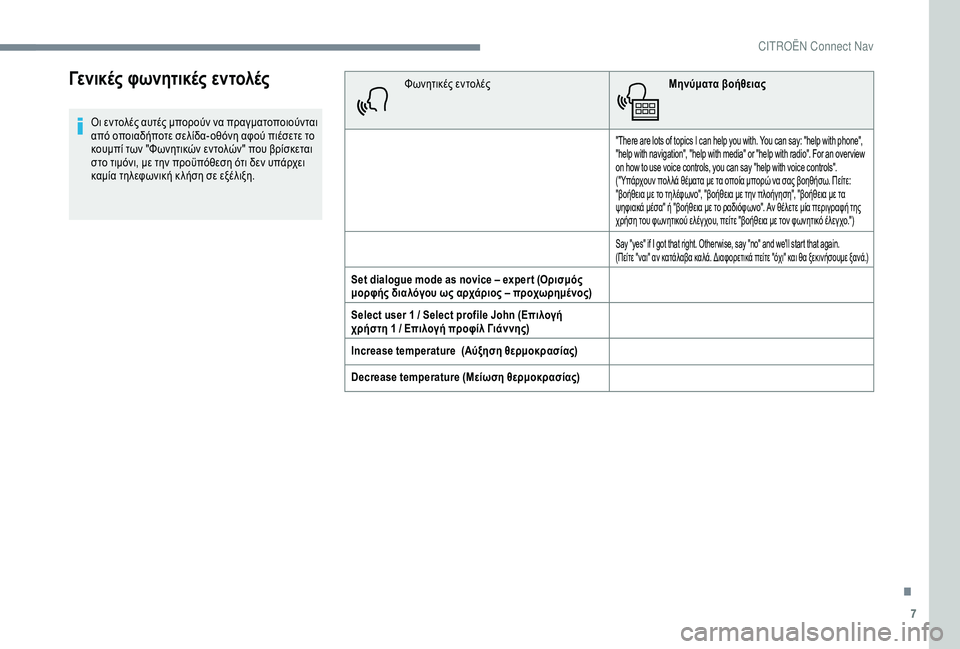
7
О“ОөОҪО№ОәОӯПӮ ПҶПүОҪО·П„О№ОәОӯПӮ ОөОҪП„ОҝО»ОӯПӮ
ОҹО№ ОөОҪП„ОҝО»ОӯПӮ ОұП…П„ОӯПӮ ОјПҖОҝПҒОҝПҚОҪ ОҪОұ ПҖПҒОұОіОјОұП„ОҝПҖОҝО№ОҝПҚОҪП„ОұО№
ОұПҖПҢ ОҝПҖОҝО№ОұОҙО®ПҖОҝП„Оө ПғОөО»ОҜОҙОұ- ОҝОёПҢОҪО· ОұПҶОҝПҚ ПҖО№ОӯПғОөП„Оө П„Оҝ
ОәОҝП…ОјПҖОҜ П„ПүОҪ "ОҰПүОҪО·П„О№ОәПҺОҪ ОөОҪП„ОҝО»ПҺОҪ" ПҖОҝП… ОІПҒОҜПғОәОөП„ОұО№
ПғП„Оҝ П„О№ОјПҢОҪО№, ОјОө П„О·ОҪ ПҖПҒОҝПӢПҖПҢОёОөПғО· ПҢП„О№ ОҙОөОҪ П…ПҖО¬ПҒПҮОөО№
ОәОұОјОҜОұ П„О·О»ОөПҶПүОҪО№ОәО® Оә О»О®ПғО· ПғОө ОөОҫОӯО»О№ОҫО·.ОҰПүОҪО·П„О№ОәОӯПӮ ОөОҪП„ОҝО»ОӯПӮ
ОңО·ОҪПҚОјОұП„Оұ ОІОҝО®ОёОөО№ОұПӮ
"There are lots of topics I can help you with. You can say: "help with phone",
"help with navigation", "help with media" or "help with radio". For an over view
on how to use voice controls, you can say "help with voice controls".
("ОҘПҖО¬ПҒПҮОҝП…ОҪ ПҖОҝО» О»О¬ ОёОӯОјОұП„Оұ ОјОө П„Оұ ОҝПҖОҝОҜОұ ОјПҖОҝПҒПҺ ОҪОұ ПғОұПӮ ОІОҝО·ОёО®ПғПү. О ОөОҜП„Оө:
"ОІОҝО®ОёОөО№Оұ ОјОө П„Оҝ П„О·О»ОӯПҶПүОҪОҝ", "ОІОҝО®ОёОөО№Оұ ОјОө П„О·ОҪ ПҖО»ОҝО®ОіО·ПғО·", "ОІОҝО®ОёОөО№Оұ ОјОө П„Оұ
ПҲО·ПҶО№ОұОәО¬ ОјОӯПғОұ" О® "ОІОҝО®ОёОөО№Оұ ОјОө П„Оҝ ПҒОұОҙО№ПҢПҶПүОҪОҝ". О‘ОҪ ОёОӯО»ОөП„Оө ОјОҜОұ ПҖОөПҒО№ОіПҒОұПҶО® П„О·ПӮ
ПҮПҒО®ПғО· П„ОҝП… ПҶПүОҪО·П„О№ОәОҝПҚ ОөО»ОӯОіПҮОҝП…, ПҖОөОҜП„Оө "ОІОҝО®ОёОөО№Оұ ОјОө П„ОҝОҪ ПҶПүОҪО·П„О№ОәПҢ ОӯО»ОөОіПҮОҝ.")
Say "yes" if I got that right. Other wise, say "no" and we'll start that again.
(О ОөОҜП„Оө
"ОҪОұО№" ОұОҪ ОәОұП„О¬О»ОұОІОұ ОәОұО»О¬. О”О№ОұПҶОҝПҒОөП„О№ОәО¬ ПҖОөОҜП„Оө "ПҢПҮО№" ОәОұО№ ОёОұ ОҫОөОәО№ОҪО®ПғОҝП…ОјОө ОҫОұОҪО¬.)
Set dialogue mode as novice вҖ“ exper t (ОҹПҒО№ПғОјПҢПӮ
ОјОҝПҒПҶО®ПӮ ОҙО№ОұО»ПҢОіОҝП… ПүПӮ ОұПҒПҮО¬ПҒО№ОҝПӮ вҖ“ ПҖПҒОҝПҮПүПҒО·ОјОӯОҪОҝПӮ)
Select user 1 / Select profile John (О•ПҖО№О»ОҝОіО®
ПҮПҒО®ПғП„О·
1 / О•ПҖО№О»ОҝОіО® ПҖПҒОҝПҶОҜО» О“О№О¬ОҪ ОҪО·ПӮ)
Increase temperature (О‘ПҚОҫО·ПғО· ОёОөПҒОјОҝОәПҒОұПғОҜОұПӮ)
Decrease temperature (ОңОөОҜПүПғО· ОёОөПҒОјОҝОәПҒОұПғОҜОұПӮ)
.
CIT
Page 190 of 256

8
ОҰПүОҪО·П„О№ОәОӯПӮ ОөОҪП„ОҝО»ОӯПӮОңО·ОҪПҚОјОұП„Оұ ОІОҝО®ОёОөО№ОұПӮ
Navigate home (О О»ОҝО®ОіО·ПғО· ПҖПҒОҝПӮ П„Оҝ ПғПҖОҜП„О№)
To plan a route, say "navigate to" followed by the address, the contact name or an intersection. For example, "navigate to address 11 Regent
Street, London", "navigate to contact, John Miller", or "navigate to intersection of Regent Street, London". You can specify if it's a preferred
address, or a Point of Interest. For example, say "navigate to preferred address, Tennis club", or "navigate to POI Heathrow Airport in London".
Or, you can just say, "navigate home". To see Points of Interest on a map, you can say things like "show POI hotels in Banbury". For more
information say "help with points of interest" or "help with route guidance". (О“О№Оұ ОҪОұ ОөП„ОҝО№ОјО¬ПғОөП„Оө ОјОҜОұ ОҙО№ОұОҙПҒОҝОјО® ПҖОөОҜП„Оө "ПҖО»ОҝО®ОіО·ПғО· ПҖПҒОҝПӮ" ОәОұО№ ПғП„О·
ПғП…ОҪОӯПҮОөО№Оұ П„О· ОҙО№ОөПҚОёП…ОҪПғО·, П„Оҝ ПҢОҪОҝОјОұ П„О·ПӮ ОөПҖОұПҶО®ПӮ О® ОјОҜОұ ОҙО№ОұПғП„ОұПҚПҒПүПғО·. О“О№Оұ ПҖОұПҒО¬ОҙОөО№ОіОјОұ, "ПҖО»ОҝО®ОіО·ПғО· ПҖПҒОҝПӮ П„О· ОҙО№ОөПҚОёП…ОҪПғО· ОӣОөПүПҶПҢПҒОҝПӮ ОҡО·ПҶО№ПғОҜОұПӮ 156,
О‘ОёО®ОҪОұ", О® "ПҖО»ОҝО®ОіО·ПғО· ПҖПҒОҝПӮ ОөПҖОұПҶО® О“О№О¬ОҪ ОҪО·ПӮ О ОұПҖОұОҙПҢПҖОҝП…О»ОҝПӮ" О® ПҖО»ОҝО®ОіО·ПғО· ПҖПҒОҝПӮ ОҙО№ОұПғП„ОұПҚПҒПүПғО· ОјОө ОӣОөПүПҶПҢПҒОҝ ОҡО·ПҶО№ПғОҜОұПӮ, О‘ОёО®ОҪОұ". ОңПҖОҝПҒОөОҜП„Оө ОҪОұ
ОұОҪОұПҶОӯПҒОөП„Оө ОұОҪ ПҖПҒПҢОәОөО№П„ОұО№ ОіО№Оұ ПҖПҒОҝП„О№ОјПҺОјОөОҪОҝ ПҖПҒОҝОҝПҒО№ПғОјПҢ О® ПғО·ОјОөОҜОҝ ОөОҪОҙО№ОұПҶОӯПҒОҝОҪП„ОҝПӮ. О“О№Оұ ПҖОұПҒО¬ОҙОөО№ОіОјОұ, "ПҖО»ОҝО®ОіО·ПғО· ПҖПҒОҝПӮ ПҖПҒОҝП„О№ОјПҺОјОөОҪОҝ ПҖПҒОҝОҝПҒО№ПғОјПҢ,
ОӨОӯОҪО№ПӮ Оҡ О»ОұОјПҖ", "ПҖО»ОҝО®ОіО·ПғО· ПҖПҒОҝПӮ ПғО·ОјОөОҜОҝ ОөОҪОҙО№ОұПҶОӯПҒОҝОҪП„ОҝПӮ О‘ОөПҒОҝОҙПҒПҢОјО№Оҝ О•О». О’ОөОҪО№О¶ОӯО»ОҝПӮ" О® ОұПҖО»О¬ ПҖОөОҜП„Оө "ПҖО»ОҝО®ОіО·ПғО· ПҖПҒОҝПӮ П„Оҝ ПғПҖОҜП„О№". О“О№Оұ ОөОјПҶО¬ОҪО№ПғО·
ПғО·ОјОөОҜПүОҪ ОөОҪОҙО№ОұПҶОӯПҒОҝОҪП„ОҝПӮ ПғП„Оҝ ПҮО¬ПҒП„О·, ОјПҖОҝПҒОөОҜП„Оө ОҪОұ ПҖОөОҜП„Оө, ОіО№Оұ ПҖОұПҒО¬ОҙОөО№ОіОјОұ, "ОөОјПҶО¬ОҪО№ПғО· ПғО·ОјОөОҜПүОҪ ОөОҪОҙО№ОұПҶОӯПҒОҝОҪП„ОҝПӮ вҖ“ ОҫОөОҪОҝОҙОҝПҮОөОҜПүОҪ ПғП„О· ОҳОөПғПғОұО»ОҝОҪОҜОәО·".
О“О№Оұ ПҖОөПҒО№ПғПғПҢП„ОөПҒОөПӮ ПҖО»О·ПҒОҝПҶОҝПҒОҜОөПӮ, ПҖОөОҜП„Оө "ОІОҝО®ОёОөО№Оұ ОјОө П„Оұ ПғО·ОјОөОҜОұ ОөОҪОҙО№ОұПҶОӯПҒОҝОҪП„ОҝПӮ" О® "ОІОҝО®ОёОөО№Оұ ОјОө П„О·ОҪ ОәОұОёОҝОҙО®ОіО·ПғО·".)
To choose a destination, say something like "navigate to line three" or "select line two". If you can't find the destination but the street's right, say
for example "select the street in line three". To move around a displayed list, you can say "next page" or "previous page". You can undo your
last action and start over by saying "undo", or say "cancel" to cancel the current action. (О“О№Оұ ОҪОұ ОөПҖО№О»ОӯОҫОөП„Оө ОӯОҪОұОҪ ПҖПҒОҝОҝПҒО№ПғОјПҢ, ПҖОөОҜП„Оө "ПҖО»ОҝО®ОіО·ПғО·
ПғП„О· ОіПҒОұОјОјО® П„ПҒОҜОұ" О® "ОөПҖО№О»ОҝОіО® ОіПҒОұОјОјО®ПӮ ОҙПҚОҝ". О‘ОҪ ОҙОөОҪ ОјПҖОҝПҒОөОҜП„Оө ОҪОұ ОІПҒОөОҜП„Оө П„ОҝОҪ ПҖПҒОҝОҝПҒО№ПғОјПҢ, ОұО» О»О¬ О· ОҝОҙПҢПӮ ОөОҜОҪОұО№ ПғПүПғП„О®, ПҖОөОҜП„Оө, ОіО№Оұ ПҖОұПҒО¬ОҙОөО№ОіОјОұ
"ОөПҖО№О»ОҝОіО® ОҝОҙОҝПҚ ПғП„О· ОіПҒОұОјОјО® П„ПҒОҜОұ". О“О№Оұ ОҪОұ ОәО№ОҪО·ОёОөОҜП„Оө ПғП„О· О»ОҜПғП„Оұ, ПҖОөОҜП„Оө "ОөПҖПҢОјОөОҪО· ПғОөО»ОҜОҙОұ" О® "ПҖПҒОҝО·ОіОҝПҚОјОөОҪО· ПғОөО»ОҜОҙОұ". ОңПҖОҝПҒОөОҜП„Оө ОҪОұ ОұОҪОұО№ПҒОӯПғОөП„Оө П„О·ОҪ
П„ОөО»ОөП…П„ОұОҜОұ ПғОұПӮ ОөОҪОӯПҒОіОөО№Оұ ОәОұО№ ОҪОұ ОҫОөОәО№ОҪО®ПғОөП„Оө ОұПҖПҢ П„О·ОҪ ОұПҒПҮО® О»ОӯОіОҝОҪП„ОұПӮ "ОұОҪОұОҜПҒОөПғО·", О® ПҖОөОҜП„Оө "ОұОәПҚПҒПүПғО·" ОіО№Оұ ОҪОұ ОҙО№ОұОәОҝПҖОөОҜ О· П„ПҒОӯПҮОҝП…ПғОұ ОөОҪОӯПҒОіОөО№Оұ.)
Navigate to work (О О»ОҝО®ОіО·ПғО· ПҖПҒОҝПӮ П„О·ОҪ ОөПҒОіОұПғОҜОұ)
Navigate to preferred address, Tennis club (О О»ОҝО®ОіО·ПғО·
ПҖПҒОҝПӮ ПҖПҒОҝП„О№ОјПҺОјОөОҪОҝ ПҖПҒОҝОҝПҒО№ПғОјПҢ ОӨОӯОҪ ОҪО№ПӮ Оҡ О»О¬ОјПҖ)
Navigate to contact, John Miller (О О»ОҝО®ОіО·ПғО· ПҖПҒОҝПӮ
ОөПҖОұПҶО®, О“О№О¬ОҪ ОҪО·ПӮ О ОұПҖОұОҙПҢПҖОҝП…О»ОҝПӮ)
Navigate to address 11 regent street, London
(О О»ОҝО®ОіО·ПғО· ПҖПҒОҝПӮ П„О· ОҙО№ОөПҚОёП…ОҪПғО· ОӣОөПүПҶПҢПҒОҝПӮ
ОҡО·ПҶО№ПғОҜОұПӮ 156, О‘ОёО®ОҪОұ)
Tell me the remaining distance (О ПҢПғО· ОұПҖПҢПғП„ОұПғО· ОұПҖОҝОјОӯОҪОөО№)You can say "stop" or "resume route guidance". To get information about your current route, you can say "tell me the
remaining time", "remaining distance" or "arrival time". To learn more commands, try saying "help with navigation".
(О ОөОҜП„Оө "ОҙО№ОұОәОҝПҖО®" О® "ПғП…ОҪОӯПҮО№ПғО· ОәОұОёОҝОҙО®ОіО·ПғО·ПӮ" . О“О№Оұ ОҪОұ О»О¬ОІОөП„Оө ПҖО»О·ПҒОҝПҶОҝПҒОҜОөПӮ ПғПҮОөП„О№ОәО¬ ОјОө П„О·ОҪ П„ПҒОӯПҮОҝП…ПғОұ ОҙО№ОұОҙПҒОҝОјО® ПғОұПӮ,
ОјПҖОҝПҒОөОҜП„Оө ОҪОұ ПҖОөОҜП„Оө "ОұПҖОҝОјОӯОҪПүОҪ ПҮПҒПҢОҪОҝПӮ", "ОұПҖОҝОјОӯОҪОҝП…ПғОұ ОұПҖПҢПғП„ОұПғО·" О® "ПҺПҒОұ О¬ПҶО№ОҫО·ПӮ". О ОөОҜП„Оө "ОІОҝО®ОёОөО№Оұ ОјОө П„О·ОҪ ПҖО»ОҝО®ОіО·ПғО·"
ОіО№Оұ ОҪОұ ОјО¬ОёОөП„Оө ПҖОөПҒО№ПғПғПҢП„ОөПҒОөПӮ ОөОҪП„ОҝО»ОӯПӮ.)
Tell me the remaining time (О ПҢПғОҝПӮ ПҮПҒПҢОҪОҝПӮ ОұПҖОҝОјОӯОҪОөО№)
Tell me the arrival time (О ОҝО№Оұ ОөОҜОҪОұО№ О· ПҺПҒОұ О¬ПҶО№ОҫО·ПӮ)
Stop route guidance (О”О№ОұОәОҝПҖО® ОәОұОёОҝОҙО®ОіО·ПғО·ПӮ)
ОҰПүОҪО·П„О№ОәОӯПӮ ОөОҪП„ОҝО»ОӯПӮ "О О»ОҝО®ОіО·ПғО·ПӮ"
ОҹО№ ОөОҪП„ОҝО»ОӯПӮ ОұП…П„ОӯПӮ ОјПҖОҝПҒОҝПҚОҪ ОҪОұ ПҖПҒОұОіОјОұП„ОҝПҖОҝО№ОҝПҚОҪП„ОұО№ ОұПҖПҢ ОҝПҖОҝО№ОұОҙО®ПҖОҝП„Оө ПғОөО»ОҜОҙОұ- ОҝОёПҢОҪО· ОұПҶОҝПҚ ПҖО№ОӯПғОөП„Оө П„Оҝ ОәОҝП…ОјПҖОҜ П„ПүОҪ "ОҰПүОҪО·П„О№ОәПҺОҪ ОөОҪП„ОҝО»ПҺОҪ" ПҖОҝП… ОІПҒОҜПғОәОөП„ОұО№ ПғП„Оҝ П„О№ОјПҢОҪО№, ОјОө П„О·ОҪ
ПҖПҒОҝПӢПҖПҢОёОөПғО· ПҢП„О№ ОҙОөОҪ П…ПҖО¬ПҒПҮОөО№ ОәОұОјОҜОұ П„О·О»ОөПҶПүОҪО№ОәО® Оә О»О®ПғО· ПғОө ОөОҫОӯО»О№ОҫО·.
CIT
Page 195 of 256

13
ОҰПүОҪО·П„О№ОәОӯПӮ ОөОҪП„ОҝО»ОӯПӮОңО·ОҪПҚОјОұП„Оұ ОІОҝО®ОёОөО№ОұПӮ
Send quick message to Bill Carter, I'll be late (ОЈП„ОөОҜО»Оө
ПғПҚОҪП„ОҝОјОҝ ОјО®ОҪП…ОјОұ ПғОө ОҡПҺПғП„ОұПӮ ОңОұП…ПҒОҜОҙО·ПӮ, ОҳОұ ОұПҒОіО®ПғПү)
From the list of quick messages, say the name of the one you'd like to send.
To move around the list you can say "go to start", "go to end", "next page"
or "previous page". You can undo your last action and start over by saying
"undo", or say "cancel" to cancel the current action. (О‘ПҖПҢ П„О· О»ОҜПғП„Оұ ПғПҚОҪП„ОҝОјПүОҪ
ОјО·ОҪП…ОјО¬П„ПүОҪ ПҖОөОҜП„Оө ОұП…П„ПҢ ПҖОҝП… ОёОӯО»ОөП„Оө ОҪОұ ПғП„ОөОҜО»ОөП„Оө. О“О№Оұ ОҪОұ ОәО№ОҪО·ОёОөОҜП„Оө ПғП„О· О»ОҜПғП„Оұ
ПҖОҝП… ОөОјПҶОұОҪОҜО¶ОөП„ОұО№ ПғП„О·ОҪ ОҝОёПҢОҪО·, ПҖОөОҜП„Оө "ОјОөП„О¬ОІОұПғО· ПғП„О·ОҪ ОұПҒПҮО®", "ОјОөП„О¬ОІОұПғО· ПғП„Оҝ
П„ОӯО»ОҝПӮ", "ОөПҖПҢОјОөОҪО· ПғОөО»ОҜОҙОұ" О® "ПҖПҒОҝО·ОіОҝПҚОјОөОҪО· ПғОөО»ОҜОҙОұ". ОңПҖОҝПҒОөОҜП„Оө ОҪОұ ОұОҪОұО№ПҒОӯПғОөП„Оө
П„О·ОҪ П„ОөО»ОөП…П„ОұОҜОұ ПғОұПӮ ОөОҪОӯПҒОіОөО№Оұ ОәОұО№ ОҪОұ ОҫОөОәО№ОҪО®ПғОөП„Оө ОұПҖПҢ П„О·ОҪ ОұПҒПҮО® О»ОӯОіОҝОҪП„ОұПӮ
"ОұОҪОұОҜПҒОөПғО·", О® ПҖОөОҜП„Оө "ОұОәПҚПҒПүПғО·" ОіО№Оұ ОҪОұ ОҙО№ОұОәОҝПҖОөОҜ О· П„ПҒОӯПҮОҝП…ПғОұ ОөОҪОӯПҒОіОөО№Оұ.)
Send SMS to John Miller, I'm just arriving (ОЈП„ОөОҜО»Оө ПғПҚОҪП„ОҝОјОҝ
ОјО®ОҪП…ОјОұ ПғОө О“О№О¬ОҪ ОҪО· О ОұПҖОұОҙПҢПҖОҝП…О»Оҝ, ОңПҢО»О№ПӮ ОӯПҶП„ОұПғОұ) Please say "call" or "send quick message to", and then select a line from
the list. To move around a list shown on the display, you can say "go to
start", "go to end", "next page" or "previous page". You can undo your last
action and start over by saying "undo", or say "cancel" to cancel the current
action. (О ОөОҜП„Оө "Оә О»О®ПғО·" О® "ПғП„ОөОҜО»Оө ПғПҚОҪП„ОҝОјОҝ ОјО®ОҪП…ОјОұ ПғОө" ОәОұО№ ПғП„О· ПғП…ОҪОӯПҮОөО№Оұ
ОөПҖО№О»ОӯОҫП„Оө ОұПҖПҢ П„О· О»ОҜПғП„Оұ. О“О№Оұ ОҪОұ ОәО№ОҪО·ОёОөОҜП„Оө ПғП„О· О»ОҜПғП„Оұ ПҖОҝП… ОөОјПҶОұОҪОҜО¶ОөП„ОұО№ ПғП„О·ОҪ
ОҝОёПҢОҪО·, ПҖОөОҜП„Оө "ОјОөП„О¬ОІОұПғО· ПғП„О·ОҪ ОұПҒПҮО®", "ОјОөП„О¬ОІОұПғО· ПғП„Оҝ П„ОӯО»ОҝПӮ", "ОөПҖПҢОјОөОҪО·
ПғОөО»ОҜОҙОұ" О® "ПҖПҒОҝО·ОіОҝПҚОјОөОҪО· ПғОөО»ОҜОҙОұ". ОңПҖОҝПҒОөОҜП„Оө ОҪОұ ОұОҪОұО№ПҒОӯПғОөП„Оө П„О·ОҪ П„ОөО»ОөП…П„ОұОҜОұ
ПғОұПӮ ОөОҪОӯПҒОіОөО№Оұ ОәОұО№ ОҪОұ ОҫОөОәО№ОҪО®ПғОөП„Оө ОұПҖПҢ П„О·ОҪ ОұПҒПҮО® О»ОӯОіОҝОҪП„ОұПӮ "ОұОҪОұОҜПҒОөПғО·", О® ПҖОөОҜП„Оө
"ОұОәПҚПҒПүПғО·" ОіО№Оұ ОҪОұ ОҙО№ОұОәОҝПҖОөОҜ О· П„ПҒОӯПҮОҝП…ПғОұ ОөОҪОӯПҒОіОөО№Оұ.)
Send SMS to David Miller at the office, don't wait for
me (О‘ПҖОҝПғП„ОҝО»О® SMS ПғОө О“О№О¬ОҪ ОҪО· О ОұПҖОұОҙПҢПҖОҝП…О»Оҝ ПғП„О·
ОҙОҝП…О»ОөО№О¬, ОјО·ОҪ ОјОө ПҖОөПҒО№ОјОӯОҪОөО№ПӮ)
Listen to most recent message* (О‘ОәПҒПҢОұПғО· П„ОҝП… ПҖО№Оҝ
ПҖПҒПҢПғПҶОұП„ОҝП… ОјО·ОҪПҚОјОұП„ОҝПӮ*)
To hear your last message, you can say "listen to most recent message".
When you want to send a text, there's a set of quick messages ready for
you to use. Just use the quick message name and say something like
"send quick message to Bill Carter, I'll be late". Check the phone menu for
the names of the supported messages. (О“О№Оұ ОҪОұ ОұОәОҝПҚПғОөП„Оө П„Оҝ П„ОөО»ОөП…П„ОұОҜОҝ ПғОұПӮ
ОјО®ОҪП…ОјОұ, ПҖОөОҜП„Оө "ОұОәПҒПҢОұПғО· П„ОҝП… ПҖО№Оҝ ПҖПҒПҢПғПҶОұП„ОҝП… ОјО·ОҪПҚОјОұП„ОҝПӮ". О‘ОҪ ОёОӯО»ОөП„Оө ОҪОұ
ПғП„ОөОҜО»ОөП„Оө ОӯОҪОұ ОјО®ОҪП…ОјОұ, П…ПҖО¬ПҒПҮОҝП…ОҪ ОҝПҒО№ПғОјОӯОҪОұ ПғПҚОҪП„ОҝОјОұ ОјО·ОҪПҚОјОұП„Оұ ОӯП„ОҝО№ОјОұ ПҖПҒОҝПӮ
ПҮПҒО®ПғО·. О‘ПҖО»О¬ ПҮПҒО·ПғО№ОјОҝПҖОҝО№О®ПғП„Оө П„Оҝ ПҢОҪОҝОјОұ П„ОҝП… ПғПҚОҪ П„ОҝОјОҝП… ОјО·ОҪПҚОјОұП„ОҝПӮ ОәОұО№ ПҖОөОҜП„Оө
"ПғП„ОөОҜО»Оө ПғПҚОҪП„ОҝОјОҝ ОјО®ОҪП…ОјОұ ПғОө О“О№О¬ОҪ ОҪО· О ОұПҖОұОҙПҢПҖОҝП…О»Оҝ, ОёОұ ОұПҒОіО®ПғПү". О•О»ОӯОіОҫП„Оө
П„Оҝ ОјОөОҪОҝПҚ П„ОҝП… П„О·О»ОөПҶПҺОҪОҝП… ОіО№Оұ П„Оұ ОҝОҪПҢОјОұП„Оұ П„ПүОҪ ОҙО№ОұОёОӯПғО№ОјПүОҪ ОјО·ОҪП…ОјО¬П„ПүОҪ.) О•ПҖО№О»ОӯОҫП„Оө " My destinations " (ОҹО№
ПҖПҒОҝОҝПҒО№ПғОјОҝОҜ ОјОҝП…).
О•ПҖО№О»ОӯОҫП„Оө П„О·ОҪ ОәОұПҒП„ОӯО»Оұ " Recent" (О ПҒПҢПғПҶОұП„ОҝО№).
О•ПҖО№О»ОӯОҫП„Оө П„О· ОҙО№ОөПҚОёП…ОҪПғО· ПҖОҝП… ОёОӯО»ОөП„Оө ОұПҖПҢ П„О· О»ОҜПғП„Оұ ОіО№Оұ
ОҪОұ ОөОјПҶОұОҪО№ПғП„ОҝПҚОҪ П„Оұ " Guidance criteria" (ОҡПҒО№П„О®ПҒО№Оұ
ОәОұОёОҝОҙО®ОіО·ПғО·ПӮ).
О О№ОӯПғП„Оө "ОҹОҡ" ОіО№Оұ ОҪОұ ОҫОөОәО№ОҪО®ПғОөО№ О· ПҖО»ОҝО®ОіО·ПғО·.
О•ПҖО№О»ОӯОҫП„Оө " Position" (ОҳОӯПғО·) ОіО№Оұ ОіОөПүОіПҒОұПҶО№ОәО®
ОұПҖОөО№ОәПҢОҪО№ПғО· П„ОҝП… ПғО·ОјОөОҜОҝП… О¬ПҶО№ОҫО·ПӮ.
О ПҒОҝПӮ "My home" (О— ОәОұП„ОҝО№ОәОҜОұ ОјОҝП…)
О® "My work" (О— ОөПҒОіОұПғОҜОұ ОјОҝП…)
О О№ОӯПғП„Оө Navigation (О О»ОҝО®ОіО·ПғО·) ОіО№Оұ ОҪОұ
ОөОјПҶОұОҪО№ПғП„ОөОҜ О· ОәПҚПҒО№Оұ ПғОөО»ОҜОҙОұ.
О О№ОӯПғП„Оө П„Оҝ ПҖО»О®ОәП„ПҒОҝ " MENU" (ОңО•ОқОҹОҘ) ОіО№Оұ ОҪОұ
ОұПҖОҝОәП„О®ПғОөП„Оө ПҖПҒПҢПғОІОұПғО· ПғП„О· ОҙОөП…П„ОөПҒОөПҚОҝП…ПғОұ ПғОөО»ОҜОҙОұ.
О•ПҖО№О»ОӯОҫП„Оө "My destinations " (ОҹО№
ПҖПҒОҝОҝПҒО№ПғОјОҝОҜ ОјОҝП…).
О•ПҖО№О»ОӯОҫП„Оө П„О·ОҪ ОәОұПҒП„ОӯО»Оұ " Preferred" (О ПҒОҝП„О№ОјПҺОјОөОҪОҝО№).
О•ПҖО№О»ОӯОҫП„Оө " My home" (О— ОәОұП„ОҝО№ОәОҜОұ ОјОҝП…).
Оү О•ПҖО№О»ОӯОҫП„Оө "My work" (О— ОөПҒОіОұПғОҜОұ ОјОҝП…).
Оү
О•ПҖО№О»ОӯОҫП„Оө ОӯОҪОұОҪ ПҖПҒОҝОәОұОёОҝПҒО№ПғОјОӯОҪОҝ "ОұОіОұПҖО·ОјОӯОҪОҝ"
ПҖПҒОҝОҝПҒО№ПғОјПҢ.
О ПҒОҝПӮ ОјО№Оұ ОөПҖОұПҶО® П„ОҝП… ОәОұП„ОұО»ПҢОіОҝП…
О О№ОӯПғП„Оө Navigation (О О»ОҝО®ОіО·ПғО·) ОіО№Оұ ОҪОұ
ОөОјПҶОұОҪО№ПғП„ОөОҜ О· ОәПҚПҒО№Оұ ПғОөО»ОҜОҙОұ.
О О№ОӯПғП„Оө П„Оҝ ПҖО»О®ОәП„ПҒОҝ " MENU" (ОңО•ОқОҹОҘ) ОіО№Оұ ОҪОұ
ОұПҖОҝОәП„О®ПғОөП„Оө ПҖПҒПҢПғОІОұПғО· ПғП„О· ОҙОөП…П„ОөПҒОөПҚОҝП…ПғОұ ПғОөО»ОҜОҙОұ.
О О»ОҝО®ОіО·ПғО·
О•ПҖО№О»ОҝОіО® ПҖПҒОҝПҶОҜО»
О ПҒОҝПӮ ОҪОӯОҝ ПҖПҒОҝОҝПҒО№ПғОјПҢ
О О№ОӯПғП„Оө Navigation (О О»ОҝО®ОіО·ПғО·) ОіО№Оұ ОҪОұ
ОөОјПҶОұОҪО№ПғП„ОөОҜ О· ОәПҚПҒО№Оұ ПғОөО»ОҜОҙОұ.
О О№ОӯПғП„Оө П„Оҝ ПҖО»О®ОәП„ПҒОҝ " MENU" (ОңО•ОқОҹОҘ) ОіО№Оұ ОҪОұ
ОұПҖОҝОәП„О®ПғОөП„Оө ПҖПҒПҢПғОІОұПғО· ПғП„О· ОҙОөП…П„ОөПҒОөПҚОҝП…ПғОұ ПғОөО»ОҜОҙОұ.
О•ПҖО№О»ОӯОҫП„Оө "Enter address " (О•О№ПғОұОіПүОіО®
ОҙО№ОөПҚОёП…ОҪПғО·ПӮ).
О•ПҖО№О»ОӯОҫП„Оө " Country" (О§ПҺПҒОұ).
ОЈП„О· ПғП…ОҪОӯПҮОөО№Оұ " City" (О•О№ПғОұОіПүОіО® ПҖПҢО»О·ПӮ),
" Street " (О•О№ПғОұОіПүОіО® ОҝОҙОҝПҚ) ОәОұО№ " Number"
(О•О№ПғОұОіПүОіО® ОұПҒО№ОёОјОҝПҚ) ОәОұО№ ОөПҖО№ОІОөОІОұО№ПҺПғП„Оө
ПҖО№ОӯО¶ОҝОҪП„ОұПӮ ПғП„Оұ ПҖПҒОҝП„ОөО№ОҪПҢОјОөОҪОұ.
О О№ОӯПғП„Оө " ОҹОҡ" ОіО№Оұ ОҪОұ ОөПҖО№О»ОӯОҫОөП„Оө П„Оұ
" Guidance criteria " (ОҡПҒО№П„О®ПҒО№Оұ
ОәОұОёОҝОҙО®ОіО·ПғО·ПӮ).
Оү/ОҡОұО№
О О№ОӯПғП„Оө "See on map " (О’О»ОӯПҖОө ПғП„Оҝ ПҮО¬ПҒП„О·)
ОіО№Оұ ОҪОұ ОөПҖО№О»ОӯОҫОөП„Оө П„Оұ " Guidance criteria"
(ОҡПҒО№П„О®ПҒО№Оұ ОәОұОёОҝОҙО®ОіО·ПғО·ПӮ).
О О№ОӯПғП„Оө " ОҹОҡ" ОіО№Оұ ОҪОұ ОҫОөОәО№ОҪО®ПғОөО№ О· ПҖО»ОҝО®ОіО·ПғО·.
ОңОөОіОӯОёП…ОҪПғО·/ПғОјОҜОәПҒП…ОҪПғО· out ОјОө П„Оұ ОәОҝП…ОјПҖО№О¬ ОұПҶО®ПӮ
ОұПҶО®ПӮ О® ОјОө ОҙПҚОҝ ОҙО¬ПҮП„П…О»Оұ ПғП„О·ОҪ ОҝОёПҢОҪО·.
О“О№Оұ ОҪОұ ОјПҖОҝПҒОӯПғОөП„Оө ОҪОұ ПҮПҒО·ПғО№ОјОҝПҖОҝО№О®ПғОөП„Оө П„О·ОҪ ПҖО»ОҝО®ОіО·ПғО·,
ОөОҜОҪОұО№ ОұПҖОұПҒОұОҜП„О·П„Оҝ ОҪОұ ПғП…ОјПҖО»О·ПҒПҺПғОөП„Оө П„Оұ ПҖОөОҙОҜОұ " City"
(О•О№ПғОұОіПүОіО® ПҖПҢО»О·ПӮ), " Street" (О•О№ПғОұОіПүОіО® ОҝОҙОҝПҚ)
ОәОұО№ " Number " (О•О№ПғОұОіПүОіО® ОұПҒО№ОёОјОҝПҚ) ОјОө П„Оҝ ОөО№ОәОҝОҪО№ОәПҢ
ПҖО»О·ОәП„ПҒОҝО»ПҢОіО№Оҝ О® ОҪОұ ОөПҖО№О»ОӯОҫОөП„Оө ОұПҖПҢ П„О· О»ОҜПғП„Оұ ОҙО№ОөП…ОёПҚОҪПғОөПүОҪ
" Contact " (О•ПҖОұПҶО®) О® " History" (ОҷПғП„ОҝПҒО№ОәПҢ).
О§ПүПҒОҜПӮ ОөПҖО№ОІОөОІОұОҜПүПғО· П„ОҝП… ОұПҒО№ОёОјОҝПҚ, ОёОұ ОҝОҙО·ОіО·ОёОөОҜП„Оө
ПғП„Оҝ П„ОӯПҒОјОұ П„О·ПӮ ОҝОҙОҝПҚ ПғП„О· ОјОҜОұ О® П„О·ОҪ О¬О» О»О· ПҖО»ОөП…ПҒО¬.
О ПҒОҝПӮ ОӯОҪОұОҪ ПҖПҒПҢПғПҶОұП„Оҝ
ПҖПҒОҝОҝПҒО№ПғОјПҢ
О О№ОӯПғП„Оө Navigation (О О»ОҝО®ОіО·ПғО·) ОіО№Оұ ОҪОұ
ОөОјПҶОұОҪО№ПғП„ОөОҜ О· ОәПҚПҒО№Оұ ПғОөО»ОҜОҙОұ.
О О№ОӯПғП„Оө П„Оҝ ПҖО»О®ОәП„ПҒОҝ " MENU" (ОңО•ОқОҹОҘ) ОіО№Оұ ОҪОұ
ОұПҖОҝОәП„О®ПғОөП„Оө ПҖПҒПҢПғОІОұПғО· ПғП„О· ОҙОөП…П„ОөПҒОөПҚОҝП…ПғОұ ПғОөО»ОҜОҙОұ.
.
CIT
Page 196 of 256
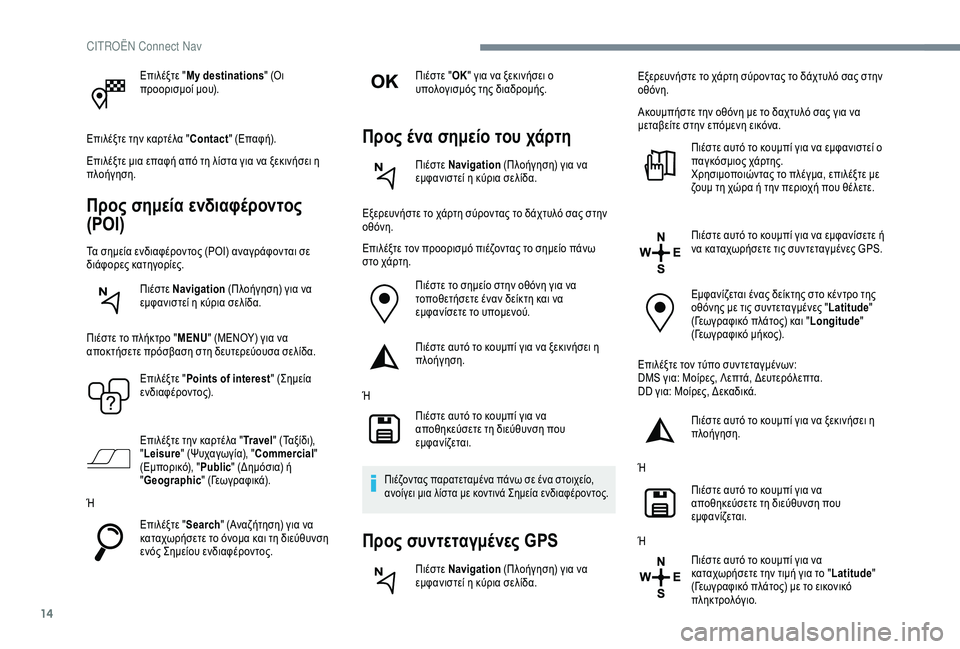
14
О•ПҖО№О»ОӯОҫП„Оө "My destinations " (ОҹО№
ПҖПҒОҝОҝПҒО№ПғОјОҝОҜ ОјОҝП…).
О•ПҖО№О»ОӯОҫП„Оө П„О·ОҪ ОәОұПҒП„ОӯО»Оұ " Contact" (О•ПҖОұПҶО®).
О•ПҖО№О»ОӯОҫП„Оө ОјО№Оұ ОөПҖОұПҶО® ОұПҖПҢ П„О· О»ОҜПғП„Оұ ОіО№Оұ ОҪОұ ОҫОөОәО№ОҪО®ПғОөО№ О·
ПҖО»ОҝО®ОіО·ПғО·.
О ПҒОҝПӮ ПғО·ОјОөОҜОұ ОөОҪОҙО№ОұПҶОӯПҒОҝОҪП„ОҝПӮ
(ОЎОҹОҷ)
ОӨОұ ПғО·ОјОөОҜОұ ОөОҪОҙО№ОұПҶОӯПҒОҝОҪП„ОҝПӮ (ОЎОҹОҷ) ОұОҪОұОіПҒО¬ПҶОҝОҪП„ОұО№ ПғОө
ОҙО№О¬ПҶОҝПҒОөПӮ ОәОұП„О·ОіОҝПҒОҜОөПӮ.
О О№ОӯПғП„Оө Navigation (О О»ОҝО®ОіО·ПғО·) ОіО№Оұ ОҪОұ
ОөОјПҶОұОҪО№ПғП„ОөОҜ О· ОәПҚПҒО№Оұ ПғОөО»ОҜОҙОұ.
О О№ОӯПғП„Оө П„Оҝ ПҖО»О®ОәП„ПҒОҝ " MENU" (ОңО•ОқОҹОҘ) ОіО№Оұ ОҪОұ
ОұПҖОҝОәП„О®ПғОөП„Оө ПҖПҒПҢПғОІОұПғО· ПғП„О· ОҙОөП…П„ОөПҒОөПҚОҝП…ПғОұ ПғОөО»ОҜОҙОұ.
О•ПҖО№О»ОӯОҫП„Оө "Points of interest " (ОЈО·ОјОөОҜОұ
ОөОҪОҙО№ОұПҶОӯПҒОҝОҪП„ОҝПӮ).
О•ПҖО№О»ОӯОҫП„Оө П„О·ОҪ ОәОұПҒП„ОӯО»Оұ " Tr a v e l" ( ОӨОұ Оҫ ОҜ Оҙ О№) ,
" Leisure " (ОЁП…ПҮОұОіПүОіОҜОұ), " Commercial"
(О•ОјПҖОҝПҒО№ОәПҢ), " Public" (О”О·ОјПҢПғО№Оұ) О®
" Geographic " (О“ОөПүОіПҒОұПҶО№ОәО¬).
Оү О•ПҖО№О»ОӯОҫП„Оө "Search" (О‘ОҪОұО¶О®П„О·ПғО·) ОіО№Оұ ОҪОұ
ОәОұП„ОұПҮПүПҒО®ПғОөП„Оө П„Оҝ ПҢОҪОҝОјОұ ОәОұО№ П„О· ОҙО№ОөПҚОёП…ОҪПғО·
ОөОҪПҢПӮ ОЈО·ОјОөОҜОҝП… ОөОҪОҙО№ОұПҶОӯПҒОҝОҪП„ОҝПӮ. О О№ОӯПғП„Оө "
ОҹОҡ" ОіО№Оұ ОҪОұ ОҫОөОәО№ОҪО®ПғОөО№ Оҝ
П…ПҖОҝО»ОҝОіО№ПғОјПҢПӮ П„О·ПӮ ОҙО№ОұОҙПҒОҝОјО®ПӮ.
О ПҒОҝПӮ ОӯОҪОұ ПғО·ОјОөОҜОҝ П„ОҝП… ПҮО¬ПҒП„О·
О О№ОӯПғП„Оө Navigation (О О»ОҝО®ОіО·ПғО·) ОіО№Оұ ОҪОұ
ОөОјПҶОұОҪО№ПғП„ОөОҜ О· ОәПҚПҒО№Оұ ПғОөО»ОҜОҙОұ.
О•ОҫОөПҒОөП…ОҪО®ПғП„Оө П„Оҝ ПҮО¬ПҒП„О· ПғПҚПҒОҝОҪП„ОұПӮ П„Оҝ ОҙО¬ПҮП„П…О»ПҢ ПғОұПӮ ПғП„О·ОҪ
ОҝОёПҢОҪО·.
О•ПҖО№О»ОӯОҫП„Оө П„ОҝОҪ ПҖПҒОҝОҝПҒО№ПғОјПҢ ПҖО№ОӯО¶ОҝОҪП„ОұПӮ П„Оҝ ПғО·ОјОөОҜОҝ ПҖО¬ОҪПү
ПғП„Оҝ ПҮО¬ПҒП„О·. О О№ОӯПғП„Оө П„Оҝ ПғО·ОјОөОҜОҝ ПғП„О·ОҪ ОҝОёПҢОҪО· ОіО№Оұ ОҪОұ
П„ОҝПҖОҝОёОөП„О®ПғОөП„Оө ОӯОҪОұОҪ ОҙОөОҜОәП„О· ОәОұО№ ОҪОұ
ОөОјПҶОұОҪОҜПғОөП„Оө П„Оҝ П…ПҖОҝОјОөОҪОҝПҚ.
О О№ОӯПғП„Оө ОұП…П„ПҢ П„Оҝ ОәОҝП…ОјПҖОҜ ОіО№Оұ ОҪОұ ОҫОөОәО№ОҪО®ПғОөО№ О·
ПҖО»ОҝО®ОіО·ПғО·.
Оү О О№ОӯПғП„Оө ОұП…П„ПҢ П„Оҝ ОәОҝП…ОјПҖОҜ ОіО№Оұ ОҪОұ
ОұПҖОҝОёО·ОәОөПҚПғОөП„Оө П„О· ОҙО№ОөПҚОёП…ОҪПғО· ПҖОҝП…
ОөОјПҶОұОҪОҜО¶ОөП„ОұО№.
О О№ОӯО¶ОҝОҪП„ОұПӮ ПҖОұПҒОұП„ОөП„ОұОјОӯОҪОұ ПҖО¬ОҪПү ПғОө ОӯОҪОұ ПғП„ОҝО№ПҮОөОҜОҝ,
ОұОҪОҝОҜОіОөО№ ОјО№Оұ О»ОҜПғП„Оұ ОјОө ОәОҝОҪП„О№ОҪО¬ ОЈО·ОјОөОҜОұ ОөОҪОҙО№ОұПҶОӯПҒОҝОҪП„ОҝПӮ.
О ПҒОҝПӮ ПғП…ОҪП„ОөП„ОұОіОјОӯОҪОөПӮ GPS
О О№ОӯПғП„Оө Navigation (О О»ОҝО®ОіО·ПғО·) ОіО№Оұ ОҪОұ
ОөОјПҶОұОҪО№ПғП„ОөОҜ О· ОәПҚПҒО№Оұ ПғОөО»ОҜОҙОұ. О•ОҫОөПҒОөП…ОҪО®ПғП„Оө П„Оҝ ПҮО¬ПҒП„О· ПғПҚПҒОҝОҪП„ОұПӮ П„Оҝ ОҙО¬ПҮП„П…О»ПҢ ПғОұПӮ ПғП„О·ОҪ
ОҝОёПҢОҪО·.
О‘ОәОҝП…ОјПҖО®ПғП„Оө П„О·ОҪ ОҝОёПҢОҪО· ОјОө П„Оҝ ОҙОұПҮП„П…О»ПҢ ПғОұПӮ ОіО№Оұ ОҪОұ
ОјОөП„ОұОІОөОҜП„Оө ПғП„О·ОҪ ОөПҖПҢОјОөОҪО· ОөО№ОәПҢОҪОұ.
О О№ОӯПғП„Оө ОұП…П„ПҢ П„Оҝ ОәОҝП…ОјПҖОҜ ОіО№Оұ ОҪОұ ОөОјПҶОұОҪО№ПғП„ОөОҜ Оҝ
ПҖОұОіОәПҢПғОјО№ОҝПӮ ПҮО¬ПҒП„О·ПӮ.
О§ПҒО·ПғО№ОјОҝПҖОҝО№ПҺОҪП„ОұПӮ П„Оҝ ПҖО»ОӯОіОјОұ, ОөПҖО№О»ОӯОҫП„Оө ОјОө
О¶ОҝП…Ој П„О· ПҮПҺПҒОұ О® П„О·ОҪ ПҖОөПҒО№ОҝПҮО® ПҖОҝП… ОёОӯО»ОөП„Оө.
О О№ОӯПғП„Оө ОұП…П„ПҢ П„Оҝ ОәОҝП…ОјПҖОҜ ОіО№Оұ ОҪОұ ОөОјПҶОұОҪОҜПғОөП„Оө О®
ОҪОұ ОәОұП„ОұПҮПүПҒО®ПғОөП„Оө П„О№ПӮ ПғП…ОҪП„ОөП„ОұОіОјОӯОҪОөПӮ GPS.
О•ОјПҶОұОҪОҜО¶ОөП„ОұО№ ОӯОҪОұПӮ ОҙОөОҜОәП„О·ПӮ ПғП„Оҝ ОәОӯОҪП„ПҒОҝ П„О·ПӮ
ОҝОёПҢОҪО·ПӮ ОјОө П„О№ПӮ ПғП…ОҪП„ОөП„ОұОіОјОӯОҪОөПӮ " Latitude"
(О“ОөПүОіПҒОұПҶО№ОәПҢ ПҖО»О¬П„ОҝПӮ) ОәОұО№ " Longitude"
(О“ОөПүОіПҒОұПҶО№ОәПҢ ОјО®ОәОҝПӮ).
О•ПҖО№О»ОӯОҫП„Оө П„ОҝОҪ П„ПҚПҖОҝ ПғП…ОҪП„ОөП„ОұОіОјОӯОҪПүОҪ:
DMS ОіО№Оұ: ОңОҝОҜПҒОөПӮ, ОӣОөПҖП„О¬, О”ОөП…П„ОөПҒПҢО»ОөПҖП„Оұ.
DD ОіО№Оұ: ОңОҝОҜПҒОөПӮ, О”ОөОәОұОҙО№ОәО¬. О О№ОӯПғП„Оө ОұП…П„ПҢ П„Оҝ ОәОҝП…ОјПҖОҜ ОіО№Оұ ОҪОұ ОҫОөОәО№ОҪО®ПғОөО№ О·
ПҖО»ОҝО®ОіО·ПғО·.
Оү О О№ОӯПғП„Оө ОұП…П„ПҢ П„Оҝ ОәОҝП…ОјПҖОҜ ОіО№Оұ ОҪОұ
ОұПҖОҝОёО·ОәОөПҚПғОөП„Оө П„О· ОҙО№ОөПҚОёП…ОҪПғО· ПҖОҝП…
ОөОјПҶОұОҪОҜО¶ОөП„ОұО№.
Оү О О№ОӯПғП„Оө ОұП…П„ПҢ П„Оҝ ОәОҝП…ОјПҖОҜ ОіО№Оұ ОҪОұ
ОәОұП„ОұПҮПүПҒО®ПғОөП„Оө П„О·ОҪ П„О№ОјО® ОіО№Оұ П„Оҝ " Latitude"
(О“ОөПүОіПҒОұПҶО№ОәПҢ ПҖО»О¬П„ОҝПӮ) ОјОө П„Оҝ ОөО№ОәОҝОҪО№ОәПҢ
ПҖО»О·ОәП„ПҒОҝО»ПҢОіО№Оҝ.
CIT
Page 198 of 256

16
О•ПҖО№О»ОҝОіО® ОҙО№ОәП„ПҚОҝП… Wi-Fi ПҖОҝП… ОІПҒОӯОёО·ОәОө ОұПҖПҢ
П„Оҝ ПғПҚПғП„О·ОјОұ ОәОұО№ ПғПҚОҪОҙОөПғО·.
ОЈПҚОҪОҙОөПғО· Wi- Fi
О— О»ОөО№П„ОҝП…ПҒОіОҜОұ ОұП…П„О® ОөОҜОҪОұО№ ОјПҢОҪОҝ ОҙО№ОұОёОӯПғО№ОјО· ОұОҪ
ОӯПҮОөО№ ОөОҪОөПҒОіОҝПҖОҝО№О·ОёОөОҜ ОөОҜП„Оө ОјОӯПғОұ ОұПҖПҢ П„Оҝ ОјОөОҪОҝПҚ
"Notifications" (О•ПҖО№ПғО·ОјО¬ОҪПғОөО№ПӮ) ОөОҜП„Оө ОјОӯПғПү П„ОҝП…
ОјОөОҪОҝПҚ "Connect-App". О О№ОӯПғП„Оө " Notifications " (О•ПҖО№ПғО·ОјО¬ОҪПғОөО№ПӮ).
О•ПҖО№О»ОӯОҫП„Оө Wi-Fi ОіО№Оұ ОҪОұ П„Оҝ ОөОҪОөПҒОіОҝПҖОҝО№О®ПғОөП„Оө.
Оү О О№ОӯПғП„Оө Connect-App ОіО№Оұ ОҪОұ ОөОјПҶОұОҪО№ПғП„ОөОҜ О·
ОәПҚПҒО№Оұ ПғОөО»ОҜОҙОұ.
О О№ОӯПғП„Оө П„Оҝ ОәОҝП…ОјПҖОҜ OPTIONS (О•О ОҷОӣОҹО“О•ОЈ) ОіО№Оұ ОҪОұ
ОұПҖОҝОәП„О®ПғОөП„Оө ПҖПҒПҢПғОІОұПғО· ПғП„О· ОҙОөП…П„ОөПҒОөПҚОҝП…ПғОұ ПғОөО»ОҜОҙОұ.
О•ПҖО№О»ОӯОҫП„Оө "Wi- Fi network connection"
(ОЈПҚОҪОҙОөПғО· ПғОө ОҙОҜОәП„П…Оҝ Wi-Fi).
О•ПҖО№О»ОӯОҫП„Оө П„О·ОҪ ОәОұПҒП„ОӯО»Оұ " Secured"
(О‘ПғПҶОұО»О®ПӮ) О® " Not secured" (ОңО· ОұПғПҶОұО»О®ПӮ)
О® " Stored " (О‘ПҖОҝОёО·ОәОөПҚП„О·ОәОө).
О•ПҖО№О»ОӯОҫП„Оө ОӯОҪОұ ОҙОҜОәП„П…Оҝ. ОңОө П„Оҝ ОөО№ОәОҝОҪО№ОәПҢ ПҖО»О·ОәП„ПҒОҝО»ПҢОіО№Оҝ ОөО№ПғО¬ОіОөП„Оө П„Оҝ
"
Key " (Оҡ О»ОөО№ОҙОҜ) П„ОҝП… ОҙО№ОәП„ПҚОҝП… Wi-Fi ОәОұО№ П„Оҝ
" Password " (ОҡПүОҙО№ОәПҢ ПҖПҒПҢПғОІОұПғО·ПӮ).
О О№ОӯПғП„Оө " ОҹОҡ" ОіО№Оұ ОҪОұ ОҫОөОәО№ОҪО®ПғОөО№ О· ПғПҚОҪОҙОөПғО·.
О ОөПҒО№ОҝПҒО№ПғОјОҝОҜ ПғП„О· ПҮПҒО®ПғО·:
-
Оң
Оө П„Оҝ CarPlay
В®, О· ОәОҝО№ОҪО® ПҮПҒО®ПғО· П„О·ПӮ ПғПҚОҪОҙОөПғО·ПӮ
ОіОҜОҪОөП„ОұО№ ОјПҢОҪОҝ ОјОө ПғПҚОҪОҙОөПғО· Wi-Fi.
-
Оң
Оө П„Оҝ MirrorLink
TM, О· ОәОҝО№ОҪО® ПҮПҒО®ПғО· П„О·ПӮ
ПғПҚОҪОҙОөПғО·ПӮ ОіОҜОҪОөП„ОұО№ ОјПҢОҪОҝ ОјОө ПғПҚОҪОҙОөПғО· USB.
О— ПҖОҝО№ПҢП„О·П„Оұ П„ПүОҪ П…ПҖО·ПҒОөПғО№ПҺОҪ ОөОҫОұПҒП„О¬П„ОұО№ ОұПҖПҢ П„О·ОҪ
ПҖОҝО№ПҢП„О·П„Оұ П„О·ПӮ ПғПҚОҪОҙОөПғО·ПӮ ОҙО№ОәП„ПҚОҝП….
ОңПҢО»О№ПӮ ОөОјПҶОұОҪО№ПғП„ОөОҜ П„Оҝ "TOMTOM TR AFFIC",
ОҝО№ П…ПҖО·ПҒОөПғОҜОөПӮ ОөОҜОҪОұО№ ОҙО№ОұОёОӯПғО№ОјОөПӮ.
ОҹО№ П…ПҖО·ПҒОөПғОҜОөПӮ ПҖОҝП… ПҖПҒОҝПғПҶОӯПҒОҝОҪП„ОұО№ ОјОө П„О·
ПғП…ОҪОҙОөОҙОөОјОӯОҪО· ПҖО»ОҝО®ОіО·ПғО· ОөОҜОҪОұО№ ОҝО№ ОұОәПҢО»ОҝП…ОёОөПӮ.
О ОұОәОӯП„Оҝ ПғП…ОҪОҙОөОҙОөОјОӯОҪПүОҪ П…ПҖО·ПҒОөПғО№ПҺОҪ:
-
Оҡ
ОұО№ПҒПҢПӮ,
-
О
ПҒОұП„О®ПҒО№Оұ П…ОіПҒПҺОҪ ОәОұП…ПғОҜОјПүОҪ,
-
О
О¬ ПҒ Оә О№ ОҪ,
-
ОҡП…
Оә О»ОҝПҶОҝПҒОҜОұ,
-
ОЈ
О·ОјОөОҜОұ ОөОҪОҙО№ОұПҶОӯПҒОҝОҪП„ОҝПӮ вҖ“ П„ОҝПҖО№ОәО® ОұОҪОұО¶О®П„О·ПғО·.
О ОұОәОӯП„Оҝ О–ПүОҪПҺОҪ ОәО№ОҪОҙПҚОҪОҝП… (ПүПӮ ОөПҖО№О»ОҝОіО®). ОҹО№ ОұПҒПҮОӯПӮ О»ОөО№П„ОҝП…ПҒОіОҜОұПӮ ОәОұО№ П„Оұ ПҖПҒПҢП„П…ПҖОұ ОұО» О»О¬О¶ОҝП…ОҪ
ОҙО№ОұПҒОәПҺПӮ. О“О№Оұ ОҪОұ О»ОөО№П„ОҝП…ПҒОіОөОҜ ПғПүПғП„О¬ О· ОөПҖО№ОәОҝО№ОҪПүОҪОҜОұ
ОұОҪО¬ОјОөПғОұ ПғП„Оҝ smartphone ОәОұО№ П„Оҝ ПғПҚПғП„О·ОјОұ, ПғОұПӮ
ПғП…ОҪО№ПғП„ОҝПҚОјОө ОҪОұ ОҙО№ОұП„О·ПҒОөОҜП„Оө ОөОҪО·ОјОөПҒПүОјОӯОҪОҝ П„Оҝ
О»ОөО№П„ОҝП…ПҒОіО№ОәПҢ ПғПҚПғП„О·ОјОұ П„ОҝП… smar tphone ОәОұОёПҺПӮ
ОөПҖОҜПғО·ПӮ ОәОұО№ П„О·ОҪ О·ОјОөПҒОҝОјО·ОҪОҜОұ ОәОұО№ ПҺПҒОұ ПғП„Оҝ
smar tphone ОәОұО№ П„Оҝ ПғПҚПғП„О·ОјОұ.
О•О№ОҙО№ОәОӯПӮ ПҒП…ОёОјОҜПғОөО№ПӮ ОіО№Оұ П„О·
ПғП…ОҪОҙОөОҙОөОјОӯОҪО· ПҖО»ОҝО®ОіО·ПғО·
ОңОӯПғПү П„ОҝП… ОјОөОҪОҝПҚ "Settings" (ОЎП…ОёОјОҜПғОөО№ПӮ) ОјПҖОҝПҒОөОҜП„Оө
ОҪОұ ОҙО·ОјО№ОҝП…ПҒОіО®ПғОөП„Оө ОӯОҪОұ ПҖПҒОҝПҶОҜО» ПғПҮОөП„О№ОәО¬ ОјОө ОӯОҪОұ
ОјПҢОҪОҝ О¬П„ОҝОјОҝ О® ОјО№Оұ ОҝОјО¬ОҙОұ ОұП„ПҢОјПүОҪ ПҖОҝП… ОӯПҮОҝП…ОҪ
ОәОҝО№ОҪО¬ ОөОҪОҙО№ОұПҶОӯПҒОҝОҪП„Оұ, ОјОө П„О· ОҙП…ОҪОұП„ПҢП„О·П„Оұ ОҪОұ
ПҖОұПҒОұОјОөП„ПҒОҝПҖОҝО№О®ПғОөП„Оө ПҖОҝО» О»ОұПҖО»ОӯПӮ ПҒП…ОёОјОҜПғОөО№ПӮ
(ОјОҪО®ОјОөПӮ ПҒОұОҙО№ОҝПҶПҺОҪОҝП…, ПҒП…ОёОјОҜПғОөО№ПӮ О®ПҮОҝП…, О№ПғП„ОҝПҒО№ОәПҢ
ПҖО»ОҝО®ОіО·ПғО·ПӮ, ОұОіОұПҖО·ОјОӯОҪОөПӮ ОөПҖОұПҶОӯПӮ Оә.О»ПҖ.), ОәОұО№ ОҝО№
ПҒП…ОёОјОҜПғОөО№ПӮ ОұП…П„ОӯПӮ О»ОұОјОІО¬ОҪОҝОҪП„ОұО№ П…ПҖ' ПҢПҲО№ОҪ ОұП…П„ПҢОјОұП„Оұ.
О О№ОӯПғП„Оө Navigation (О О»ОҝО®ОіО·ПғО·) ОіО№Оұ ОҪОұ
ОөОјПҶОұОҪО№ПғП„ОөОҜ О· ОәПҚПҒО№Оұ ПғОөО»ОҜОҙОұ.
О О№ОӯПғП„Оө П„Оҝ ПҖО»О®ОәП„ПҒОҝ " MENU" (ОңО•ОқОҹОҘ) ОіО№Оұ ОҪОұ
ОұПҖОҝОәП„О®ПғОөП„Оө ПҖПҒПҢПғОІОұПғО· ПғП„О· ОҙОөП…П„ОөПҒОөПҚОҝП…ПғОұ ПғОөО»ОҜОҙОұ.
О•ПҖО№О»ОӯОҫП„Оө "Settings" (ОЎП…ОёОјОҜПғОөО№ПӮ).
CITRO
Page 199 of 256
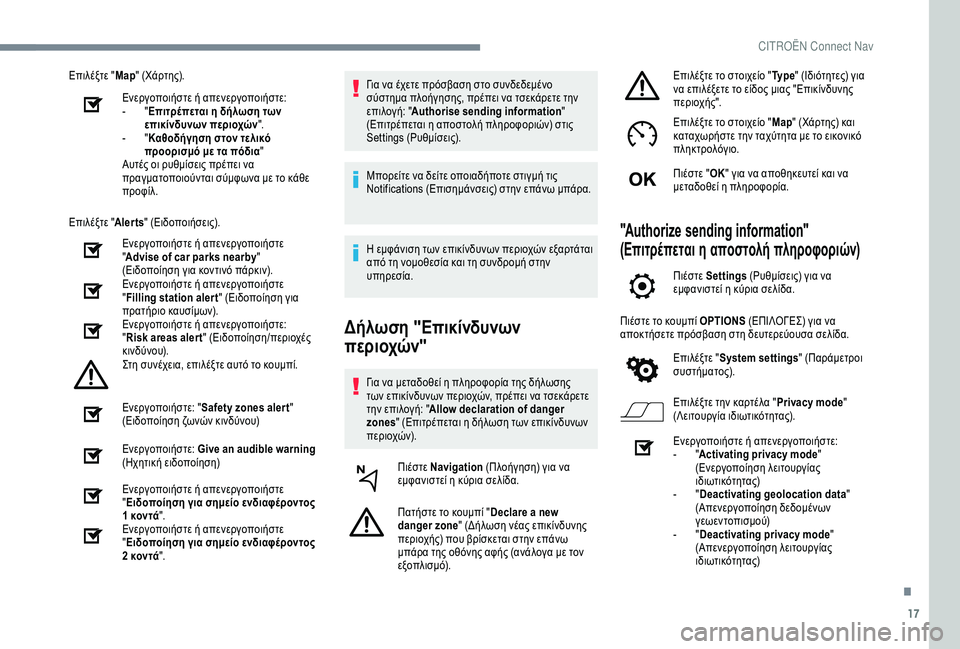
17
О•ПҖО№О»ОӯОҫП„Оө "Map" (О§О¬ПҒП„О·ПӮ).
О•ОҪОөПҒОіОҝПҖОҝО№О®ПғП„Оө О® ОұПҖОөОҪОөПҒОіОҝПҖОҝО№О®ПғП„Оө:
-
"О•
ПҖО№П„ПҒОӯПҖОөП„ОұО№ О· ОҙО®О»ПүПғО· П„ПүОҪ
ОөПҖО№ОәОҜОҪОҙП…ОҪПүОҪ ПҖОөПҒО№ОҝПҮПҺОҪ ".
-
"Оҡ
ОұОёОҝОҙО®ОіО·ПғО· ПғП„ОҝОҪ П„ОөО»О№ОәПҢ
ПҖПҒОҝОҝПҒО№ПғОјПҢ ОјОө П„Оұ ПҖПҢОҙО№Оұ "
О‘П…П„ОӯПӮ ОҝО№ ПҒП…ОёОјОҜПғОөО№ПӮ ПҖПҒОӯПҖОөО№ ОҪОұ
ПҖПҒОұОіОјОұП„ОҝПҖОҝО№ОҝПҚОҪП„ОұО№ ПғПҚОјПҶПүОҪОұ ОјОө П„Оҝ ОәО¬ОёОө
ПҖПҒОҝПҶОҜО».
О•ПҖО№О»ОӯОҫП„Оө " Alerts" (О•О№ОҙОҝПҖОҝО№О®ПғОөО№ПӮ).
О•ОҪОөПҒОіОҝПҖОҝО№О®ПғП„Оө О® ОұПҖОөОҪОөПҒОіОҝПҖОҝО№О®ПғП„Оө
" Advise of car parks nearby "
(О•О№ОҙОҝПҖОҝОҜО·ПғО· ОіО№Оұ ОәОҝОҪП„О№ОҪПҢ ПҖО¬ПҒОәО№ОҪ).
О•ОҪОөПҒОіОҝПҖОҝО№О®ПғП„Оө О® ОұПҖОөОҪОөПҒОіОҝПҖОҝО№О®ПғП„Оө
" Filling station alert " (О•О№ОҙОҝПҖОҝОҜО·ПғО· ОіО№Оұ
ПҖПҒОұП„О®ПҒО№Оҝ ОәОұП…ПғОҜОјПүОҪ).
О•ОҪОөПҒОіОҝПҖОҝО№О®ПғП„Оө О® ОұПҖОөОҪОөПҒОіОҝПҖОҝО№О®ПғП„Оө:
" Risk areas aler t " (О•О№ОҙОҝПҖОҝОҜО·ПғО·/ПҖОөПҒО№ОҝПҮОӯПӮ
Оә О№ ОҪОҙ ПҚ ОҪОҝ П…).
ОЈП„О· ПғП…ОҪОӯПҮОөО№Оұ, ОөПҖО№О»ОӯОҫП„Оө ОұП…П„ПҢ П„Оҝ ОәОҝП…ОјПҖОҜ.
О•ОҪОөПҒОіОҝПҖОҝО№О®ПғП„Оө: " Safety zones aler t "
(О•О№ОҙОҝПҖОҝОҜО·ПғО· О¶ПүОҪПҺОҪ ОәО№ОҪОҙПҚОҪОҝП…)
О•ОҪОөПҒОіОҝПҖОҝО№О®ПғП„Оө: Give an audible warning
(О—ПҮО·П„О№ОәО® ОөО№ОҙОҝПҖОҝОҜО·ПғО·)
О•ОҪОөПҒОіОҝПҖОҝО№О®ПғП„Оө О® ОұПҖОөОҪОөПҒОіОҝПҖОҝО№О®ПғП„Оө
" О•О№ОҙОҝПҖОҝОҜО·ПғО· ОіО№Оұ ПғО·ОјОөОҜОҝ ОөОҪОҙО№ОұПҶОӯПҒОҝОҪП„ОҝПӮ
1 ОәОҝОҪП„О¬ ".
О•ОҪОөПҒОіОҝПҖОҝО№О®ПғП„Оө О® ОұПҖОөОҪОөПҒОіОҝПҖОҝО№О®ПғП„Оө
" О•О№ОҙОҝПҖОҝОҜО·ПғО· ОіО№Оұ ПғО·ОјОөОҜОҝ ОөОҪОҙО№ОұПҶОӯПҒОҝОҪП„ОҝПӮ
2 ОәОҝОҪП„О¬ ". О“О№Оұ ОҪОұ ОӯПҮОөП„Оө ПҖПҒПҢПғОІОұПғО· ПғП„Оҝ ПғП…ОҪОҙОөОҙОөОјОӯОҪОҝ
ПғПҚПғП„О·ОјОұ ПҖО»ОҝО®ОіО·ПғО·ПӮ, ПҖПҒОӯПҖОөО№ ОҪОұ П„ПғОөОәО¬ПҒОөП„Оө П„О·ОҪ
ОөПҖО№О»ОҝОіО®: "
Authorise sending information "
(О•ПҖО№П„ПҒОӯПҖОөП„ОұО№ О· ОұПҖОҝПғП„ОҝО»О® ПҖО»О·ПҒОҝПҶОҝПҒО№ПҺОҪ) ПғП„О№ПӮ
Settings (ОЎП…ОёОјОҜПғОөО№ПӮ).
ОңПҖОҝПҒОөОҜП„Оө ОҪОұ ОҙОөОҜП„Оө ОҝПҖОҝО№ОұОҙО®ПҖОҝП„Оө ПғП„О№ОіОјО® П„О№ПӮ
Notifications (О•ПҖО№ПғО·ОјО¬ОҪПғОөО№ПӮ) ПғП„О·ОҪ ОөПҖО¬ОҪПү ОјПҖО¬ПҒОұ.
О— ОөОјПҶО¬ОҪО№ПғО· П„ПүОҪ ОөПҖО№ОәОҜОҪОҙП…ОҪПүОҪ ПҖОөПҒО№ОҝПҮПҺОҪ ОөОҫОұПҒП„О¬П„ОұО№
ОұПҖПҢ П„О· ОҪОҝОјОҝОёОөПғОҜОұ ОәОұО№ П„О· ПғП…ОҪОҙПҒОҝОјО® ПғП„О·ОҪ
П…ПҖО·ПҒОөПғОҜОұ.
О”О®О»ПүПғО· "О•ПҖО№ОәОҜОҪОҙП…ОҪПүОҪ
ПҖОөПҒО№ОҝПҮПҺОҪ"
О“О№Оұ ОҪОұ ОјОөП„ОұОҙОҝОёОөОҜ О· ПҖО»О·ПҒОҝПҶОҝПҒОҜОұ П„О·ПӮ ОҙО®О»ПүПғО·ПӮ
П„ПүОҪ ОөПҖО№ОәОҜОҪОҙП…ОҪПүОҪ ПҖОөПҒО№ОҝПҮПҺОҪ, ПҖПҒОӯПҖОөО№ ОҪОұ П„ПғОөОәО¬ПҒОөП„Оө
П„О·ОҪ ОөПҖО№О»ОҝОіО®: " Allow declaration of danger
zones " (О•ПҖО№П„ПҒОӯПҖОөП„ОұО№ О· ОҙО®О»ПүПғО· П„ПүОҪ ОөПҖО№ОәОҜОҪОҙП…ОҪПүОҪ
ПҖОөПҒО№ОҝПҮПҺОҪ).
О О№ОӯПғП„Оө Navigation (О О»ОҝО®ОіО·ПғО·) ОіО№Оұ ОҪОұ
ОөОјПҶОұОҪО№ПғП„ОөОҜ О· ОәПҚПҒО№Оұ ПғОөО»ОҜОҙОұ.
О ОұП„О®ПғП„Оө П„Оҝ ОәОҝП…ОјПҖОҜ " Declare a new
danger zone" (О”О®О»ПүПғО· ОҪОӯОұПӮ ОөПҖО№ОәОҜОҪОҙП…ОҪО·ПӮ
ПҖОөПҒО№ОҝПҮО®ПӮ) ПҖОҝП… ОІПҒОҜПғОәОөП„ОұО№ ПғП„О·ОҪ ОөПҖО¬ОҪПү
ОјПҖО¬ПҒОұ П„О·ПӮ ОҝОёПҢОҪО·ПӮ ОұПҶО®ПӮ (ОұОҪО¬О»ОҝОіОұ ОјОө П„ОҝОҪ
ОөОҫОҝПҖО»О№ПғОјПҢ). О•ПҖО№О»ОӯОҫП„Оө П„Оҝ ПғП„ОҝО№ПҮОөОҜОҝ "
Ty p e" (ОҷОҙО№ПҢП„О·П„ОөПӮ) ОіО№Оұ
ОҪОұ ОөПҖО№О»ОӯОҫОөП„Оө П„Оҝ ОөОҜОҙОҝПӮ ОјО№ОұПӮ "О•ПҖО№ОәОҜОҪОҙП…ОҪО·ПӮ
ПҖОөПҒО№ОҝПҮО®ПӮ".
О•ПҖО№О»ОӯОҫП„Оө П„Оҝ ПғП„ОҝО№ПҮОөОҜОҝ " Map" (О§О¬ПҒП„О·ПӮ) ОәОұО№
ОәОұП„ОұПҮПүПҒО®ПғП„Оө П„О·ОҪ П„ОұПҮПҚП„О·П„Оұ ОјОө П„Оҝ ОөО№ОәОҝОҪО№ОәПҢ
ПҖО»О·ОәП„ПҒОҝО»ПҢОіО№Оҝ.
О О№ОӯПғП„Оө " ОҹОҡ" ОіО№Оұ ОҪОұ ОұПҖОҝОёО·ОәОөП…П„ОөОҜ ОәОұО№ ОҪОұ
ОјОөП„ОұОҙОҝОёОөОҜ О· ПҖО»О·ПҒОҝПҶОҝПҒОҜОұ.
"Authorize sending information"
(О•ПҖО№П„ПҒОӯПҖОөП„ОұО№ О· ОұПҖОҝПғП„ОҝО»О® ПҖО»О·ПҒОҝПҶОҝПҒО№ПҺОҪ)
О О№ОӯПғП„Оө Settings (ОЎП…ОёОјОҜПғОөО№ПӮ) ОіО№Оұ ОҪОұ
ОөОјПҶОұОҪО№ПғП„ОөОҜ О· ОәПҚПҒО№Оұ ПғОөО»ОҜОҙОұ.
О О№ОӯПғП„Оө П„Оҝ ОәОҝП…ОјПҖОҜ OPTIONS (О•О ОҷОӣОҹО“О•ОЈ) ОіО№Оұ ОҪОұ
ОұПҖОҝОәП„О®ПғОөП„Оө ПҖПҒПҢПғОІОұПғО· ПғП„О· ОҙОөП…П„ОөПҒОөПҚОҝП…ПғОұ ПғОөО»ОҜОҙОұ.
О•ПҖО№О»ОӯОҫП„Оө "System settings " (О ОұПҒО¬ОјОөП„ПҒОҝО№
ПғП…ПғП„О®ОјОұП„ОҝПӮ).
О•ПҖО№О»ОӯОҫП„Оө П„О·ОҪ ОәОұПҒП„ОӯО»Оұ " Privacy mode"
(ОӣОөО№П„ОҝП…ПҒОіОҜОұ О№ОҙО№ПүП„О№ОәПҢП„О·П„ОұПӮ).
О•ОҪОөПҒОіОҝПҖОҝО№О®ПғП„Оө О® ОұПҖОөОҪОөПҒОіОҝПҖОҝО№О®ПғП„Оө:
-
"A
ctivating privacy mode "
(О•ОҪОөПҒОіОҝПҖОҝОҜО·ПғО· О»ОөО№П„ОҝП…ПҒОіОҜОұПӮ
О№ОҙО№ПүП„О№ОәПҢП„О·П„ОұПӮ)
-
" D
eactivating geolocation data "
(О‘ПҖОөОҪОөПҒОіОҝПҖОҝОҜО·ПғО· ОҙОөОҙОҝОјОӯОҪПүОҪ
ОіОөПүОөОҪП„ОҝПҖО№ПғОјОҝПҚ)
-
" D
eactivating privacy mode "
(О‘ПҖОөОҪОөПҒОіОҝПҖОҝОҜО·ПғО· О»ОөО№П„ОҝП…ПҒОіОҜОұПӮ
О№ОҙО№ПүП„О№ОәПҢП„О·П„ОұПӮ)
.
CIT
Page 200 of 256
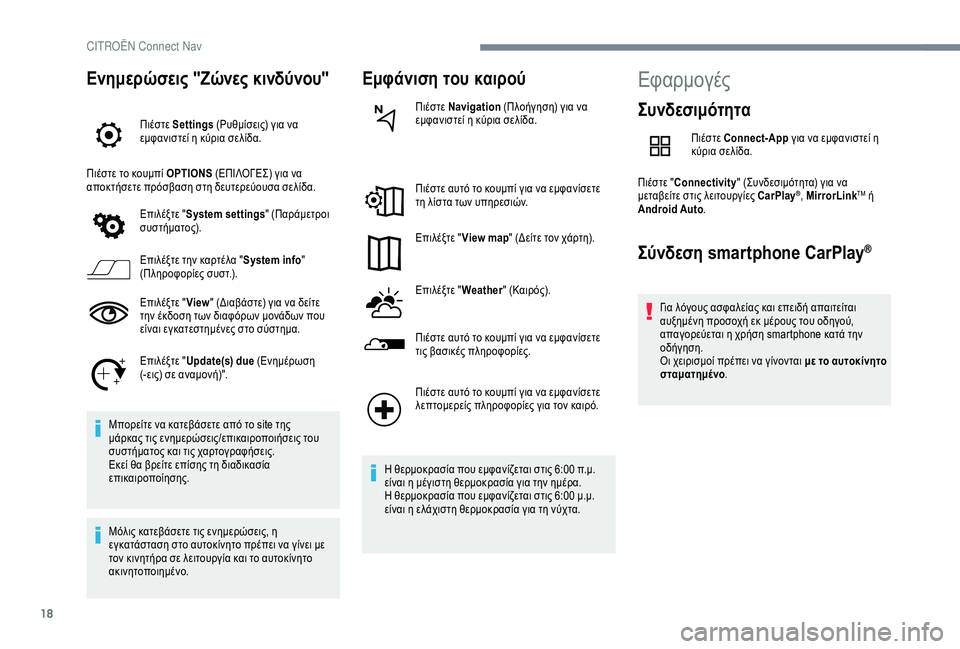
18
О•ОҪО·ОјОөПҒПҺПғОөО№ПӮ "О–ПҺОҪОөПӮ ОәО№ОҪОҙПҚОҪОҝП…"
О О№ОӯПғП„Оө Settings (ОЎП…ОёОјОҜПғОөО№ПӮ) ОіО№Оұ ОҪОұ
ОөОјПҶОұОҪО№ПғП„ОөОҜ О· ОәПҚПҒО№Оұ ПғОөО»ОҜОҙОұ.
О О№ОӯПғП„Оө П„Оҝ ОәОҝП…ОјПҖОҜ OPTIONS (О•О ОҷОӣОҹО“О•ОЈ) ОіО№Оұ ОҪОұ
ОұПҖОҝОәП„О®ПғОөП„Оө ПҖПҒПҢПғОІОұПғО· ПғП„О· ОҙОөП…П„ОөПҒОөПҚОҝП…ПғОұ ПғОөО»ОҜОҙОұ.
О•ПҖО№О»ОӯОҫП„Оө "System settings " (О ОұПҒО¬ОјОөП„ПҒОҝО№
ПғП…ПғП„О®ОјОұП„ОҝПӮ).
О•ПҖО№О»ОӯОҫП„Оө П„О·ОҪ ОәОұПҒП„ОӯО»Оұ " System info"
(О О»О·ПҒОҝПҶОҝПҒОҜОөПӮ ПғП…ПғП„.).
О•ПҖО№О»ОӯОҫП„Оө " View" (О”О№ОұОІО¬ПғП„Оө) ОіО№Оұ ОҪОұ ОҙОөОҜП„Оө
П„О·ОҪ ОӯОәОҙОҝПғО· П„ПүОҪ ОҙО№ОұПҶПҢПҒПүОҪ ОјОҝОҪО¬ОҙПүОҪ ПҖОҝП…
ОөОҜОҪОұО№ ОөОіОәОұП„ОөПғП„О·ОјОӯОҪОөПӮ ПғП„Оҝ ПғПҚПғП„О·ОјОұ.
О•ПҖО№О»ОӯОҫП„Оө " Update(s) due (О•ОҪО·ОјОӯПҒПүПғО·
(-ОөО№ПӮ) ПғОө ОұОҪОұОјОҝОҪО®)".
ОңПҖОҝПҒОөОҜП„Оө ОҪОұ ОәОұП„ОөОІО¬ПғОөП„Оө ОұПҖПҢ П„Оҝ site П„О·ПӮ
ОјО¬ПҒОәОұПӮ П„О№ПӮ ОөОҪО·ОјОөПҒПҺПғОөО№ПӮ/ОөПҖО№ОәОұО№ПҒОҝПҖОҝО№О®ПғОөО№ПӮ П„ОҝП…
ПғП…ПғП„О®ОјОұП„ОҝПӮ ОәОұО№ П„О№ПӮ ПҮОұПҒП„ОҝОіПҒОұПҶО®ПғОөО№ПӮ.
О•ОәОөОҜ ОёОұ ОІПҒОөОҜП„Оө ОөПҖОҜПғО·ПӮ П„О· ОҙО№ОұОҙО№ОәОұПғОҜОұ
ОөПҖО№ОәОұО№ПҒОҝПҖОҝОҜО·ПғО·ПӮ.
ОңПҢО»О№ПӮ ОәОұП„ОөОІО¬ПғОөП„Оө П„О№ПӮ ОөОҪО·ОјОөПҒПҺПғОөО№ПӮ, О·
ОөОіОәОұП„О¬ПғП„ОұПғО· ПғП„Оҝ ОұП…П„ОҝОәОҜОҪО·П„Оҝ ПҖПҒОӯПҖОөО№ ОҪОұ ОіОҜОҪОөО№ ОјОө
П„ОҝОҪ ОәО№ОҪО·П„О®ПҒОұ ПғОө О»ОөО№П„ОҝП…ПҒОіОҜОұ ОәОұО№ П„Оҝ ОұП…П„ОҝОәОҜОҪО·П„Оҝ
ОұОәО№ОҪО·П„ОҝПҖОҝО№О·ОјОӯОҪОҝ.
О•ОјПҶО¬ОҪО№ПғО· П„ОҝП… ОәОұО№ПҒОҝПҚ
О О№ОӯПғП„Оө Navigation (О О»ОҝО®ОіО·ПғО·) ОіО№Оұ ОҪОұ
ОөОјПҶОұОҪО№ПғП„ОөОҜ О· ОәПҚПҒО№Оұ ПғОөО»ОҜОҙОұ.
О О№ОӯПғП„Оө ОұП…П„ПҢ П„Оҝ ОәОҝП…ОјПҖОҜ ОіО№Оұ ОҪОұ ОөОјПҶОұОҪОҜПғОөП„Оө
П„О· О»ОҜПғП„Оұ П„ПүОҪ П…ПҖО·ПҒОөПғО№ПҺОҪ.
О•ПҖО№О»ОӯОҫП„Оө " View map " (О”ОөОҜП„Оө П„ОҝОҪ ПҮО¬ПҒП„О·).
О•ПҖО№О»ОӯОҫП„Оө " Weather" (ОҡОұО№ПҒПҢПӮ).
О О№ОӯПғП„Оө ОұП…П„ПҢ П„Оҝ ОәОҝП…ОјПҖОҜ ОіО№Оұ ОҪОұ ОөОјПҶОұОҪОҜПғОөП„Оө
П„О№ПӮ ОІОұПғО№ОәОӯПӮ ПҖО»О·ПҒОҝПҶОҝПҒОҜОөПӮ.
О О№ОӯПғП„Оө ОұП…П„ПҢ П„Оҝ ОәОҝП…ОјПҖОҜ ОіО№Оұ ОҪОұ ОөОјПҶОұОҪОҜПғОөП„Оө
О»ОөПҖП„ОҝОјОөПҒОөОҜПӮ ПҖО»О·ПҒОҝПҶОҝПҒОҜОөПӮ ОіО№Оұ П„ОҝОҪ ОәОұО№ПҒПҢ.
О— ОёОөПҒОјОҝОәПҒОұПғОҜОұ ПҖОҝП… ОөОјПҶОұОҪОҜО¶ОөП„ОұО№ ПғП„О№ПӮ 6:00 ПҖ.Ој.
ОөОҜОҪОұО№ О· ОјОӯОіО№ПғП„О· ОёОөПҒОјОҝОәПҒОұПғОҜОұ ОіО№Оұ П„О·ОҪ О·ОјОӯПҒОұ.
О— ОёОөПҒОјОҝОәПҒОұПғОҜОұ ПҖОҝП… ОөОјПҶОұОҪОҜО¶ОөП„ОұО№ ПғП„О№ПӮ 6:00 Ој.Ој.
ОөОҜОҪОұО№ О· ОөО»О¬ПҮО№ПғП„О· ОёОөПҒОјОҝОәПҒОұПғОҜОұ ОіО№Оұ П„О· ОҪПҚПҮП„Оұ.
О•ПҶОұПҒОјОҝОіОӯПӮ
ОЈП…ОҪОҙОөПғО№ОјПҢП„О·П„Оұ
О О№ОӯПғП„Оө Connect-App ОіО№Оұ ОҪОұ ОөОјПҶОұОҪО№ПғП„ОөОҜ О·
ОәПҚПҒО№Оұ ПғОөО»ОҜОҙОұ.
О О№ОӯПғП„Оө " Connectivity " (ОЈП…ОҪОҙОөПғО№ОјПҢП„О·П„Оұ) ОіО№Оұ ОҪОұ
ОјОөП„ОұОІОөОҜП„Оө ПғП„О№ПӮ О»ОөО№П„ОҝП…ПҒОіОҜОөПӮ CarPlay
В®, MirrorLinkTM О®
Android Auto .
ОЈПҚОҪОҙОөПғО· smartphone CarPlayВ®
О“О№Оұ О»ПҢОіОҝП…ПӮ ОұПғПҶОұО»ОөОҜОұПӮ ОәОұО№ ОөПҖОөО№ОҙО® ОұПҖОұО№П„ОөОҜП„ОұО№
ОұП…ОҫО·ОјОӯОҪО· ПҖПҒОҝПғОҝПҮО® ОөОә ОјОӯПҒОҝП…ПӮ П„ОҝП… ОҝОҙО·ОіОҝПҚ,
ОұПҖОұОіОҝПҒОөПҚОөП„ОұО№ О· ПҮПҒО®ПғО· smartphone ОәОұП„О¬ П„О·ОҪ
ОҝОҙО®ОіО·ПғО·.
ОҹО№ ПҮОөО№ПҒО№ПғОјОҝОҜ ПҖПҒОӯПҖОөО№ ОҪОұ ОіОҜОҪОҝОҪП„ОұО№ ОјОө П„Оҝ ОұП…П„ОҝОәОҜОҪО·П„Оҝ
ПғП„ОұОјОұП„О·ОјОӯОҪОҝ .
CITRO
Page 234 of 256
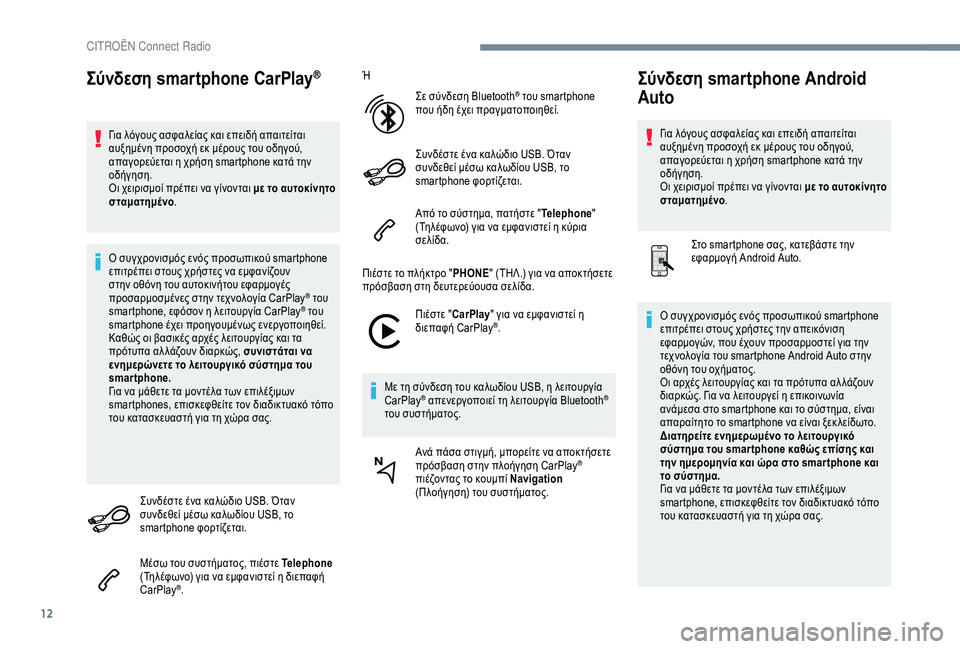
12
ОЈПҚОҪОҙОөПғО· smartphone CarPlayВ®
О“О№Оұ О»ПҢОіОҝП…ПӮ ОұПғПҶОұО»ОөОҜОұПӮ ОәОұО№ ОөПҖОөО№ОҙО® ОұПҖОұО№П„ОөОҜП„ОұО№
ОұП…ОҫО·ОјОӯОҪО· ПҖПҒОҝПғОҝПҮО® ОөОә ОјОӯПҒОҝП…ПӮ П„ОҝП… ОҝОҙО·ОіОҝПҚ,
ОұПҖОұОіОҝПҒОөПҚОөП„ОұО№ О· ПҮПҒО®ПғО· smartphone ОәОұП„О¬ П„О·ОҪ
ОҝОҙО®ОіО·ПғО·.
ОҹО№ ПҮОөО№ПҒО№ПғОјОҝОҜ ПҖПҒОӯПҖОөО№ ОҪОұ ОіОҜОҪОҝОҪП„ОұО№ ОјОө П„Оҝ ОұП…П„ОҝОәОҜОҪО·П„Оҝ
ПғП„ОұОјОұП„О·ОјОӯОҪОҝ .
Оҹ ПғП…ОіПҮПҒОҝОҪО№ПғОјПҢПӮ ОөОҪПҢПӮ ПҖПҒОҝПғПүПҖО№ОәОҝПҚ smartphone
ОөПҖО№П„ПҒОӯПҖОөО№ ПғП„ОҝП…ПӮ ПҮПҒО®ПғП„ОөПӮ ОҪОұ ОөОјПҶОұОҪОҜО¶ОҝП…ОҪ
ПғП„О·ОҪ ОҝОёПҢОҪО· П„ОҝП… ОұП…П„ОҝОәО№ОҪО®П„ОҝП… ОөПҶОұПҒОјОҝОіОӯПӮ
ПҖПҒОҝПғОұПҒОјОҝПғОјОӯОҪОөПӮ ПғП„О·ОҪ П„ОөПҮОҪОҝО»ОҝОіОҜОұ CarPlay
В® П„ОҝП…
s
martphone, ОөПҶПҢПғОҝОҪ О· О»ОөО№П„ОҝП…ПҒОіОҜОұ CarPlayВ® П„ОҝП…
smartphone ОӯПҮОөО№ ПҖПҒОҝО·ОіОҝП…ОјОӯОҪПүПӮ ОөОҪОөПҒОіОҝПҖОҝО№О·ОёОөОҜ.
ОҡОұОёПҺПӮ ОҝО№ ОІОұПғО№ОәОӯПӮ ОұПҒПҮОӯПӮ О»ОөО№П„ОҝП…ПҒОіОҜОұПӮ ОәОұО№ П„Оұ
ПҖПҒПҢП„П…ПҖОұ ОұО» О»О¬О¶ОҝП…ОҪ ОҙО№ОұПҒОәПҺПӮ, ПғП…ОҪО№ПғП„О¬П„ОұО№ ОҪОұ
ОөОҪО·ОјОөПҒПҺОҪОөП„Оө П„Оҝ О»ОөО№П„ОҝП…ПҒОіО№ОәПҢ ПғПҚПғП„О·ОјОұ П„ОҝП…
smartphone.
О“О№Оұ ОҪОұ ОјО¬ОёОөП„Оө П„Оұ ОјОҝОҪП„ОӯО»Оұ П„ПүОҪ ОөПҖО№О»ОӯОҫО№ОјПүОҪ
smartphones, ОөПҖО№ПғОәОөПҶОёОөОҜП„Оө П„ОҝОҪ ОҙО№ОұОҙО№ОәП„П…ОұОәПҢ П„ПҢПҖОҝ
П„ОҝП… ОәОұП„ОұПғОәОөП…ОұПғП„О® ОіО№Оұ П„О· ПҮПҺПҒОұ ПғОұПӮ.
ОЈП…ОҪОҙОӯПғП„Оө ОӯОҪОұ ОәОұО»ПҺОҙО№Оҝ USB. ОҢП„ОұОҪ
ПғП…ОҪОҙОөОёОөОҜ ОјОӯПғПү ОәОұО»ПүОҙОҜОҝП… USB, П„Оҝ
smartphone ПҶОҝПҒП„ОҜО¶ОөП„ОұО№.
ОңОӯПғПү П„ОҝП… ПғП…ПғП„О®ОјОұП„ОҝПӮ, ПҖО№ОӯПғП„Оө Telephone
(ОӨО·О»ОӯПҶПүОҪОҝ) ОіО№Оұ ОҪОұ ОөОјПҶОұОҪО№ПғП„ОөОҜ О· ОҙО№ОөПҖОұПҶО®
CarPlay
В®. Оү
ОЈОө ПғПҚОҪОҙОөПғО· Bluetooth
В® П„ОҝП… smartphone
ПҖОҝП… О®ОҙО· ОӯПҮОөО№ ПҖПҒОұОіОјОұП„ОҝПҖОҝО№О·ОёОөОҜ.
ОЈП…ОҪОҙОӯПғП„Оө ОӯОҪОұ ОәОұО»ПҺОҙО№Оҝ USB. ОҢП„ОұОҪ
ПғП…ОҪОҙОөОёОөОҜ ОјОӯПғПү ОәОұО»ПүОҙОҜОҝП… USB, П„Оҝ
smartphone ПҶОҝПҒП„ОҜО¶ОөП„ОұО№.
О‘ПҖПҢ П„Оҝ ПғПҚПғП„О·ОјОұ, ПҖОұП„О®ПғП„Оө " Telephone"
(ОӨО·О»ОӯПҶПүОҪОҝ) ОіО№Оұ ОҪОұ ОөОјПҶОұОҪО№ПғП„ОөОҜ О· ОәПҚПҒО№Оұ
ПғОөО»ОҜОҙОұ.
О О№ОӯПғП„Оө П„Оҝ ПҖО»О®ОәП„ПҒОҝ " PHONE" (ОӨО—Оӣ.) ОіО№Оұ ОҪОұ ОұПҖОҝОәП„О®ПғОөП„Оө
ПҖПҒПҢПғОІОұПғО· ПғП„О· ОҙОөП…П„ОөПҒОөПҚОҝП…ПғОұ ПғОөО»ОҜОҙОұ.
О О№ОӯПғП„Оө "CarPlay " ОіО№Оұ ОҪОұ ОөОјПҶОұОҪО№ПғП„ОөОҜ О·
ОҙО№ОөПҖОұПҶО® CarPlay
В®.
ОңОө П„О· ПғПҚОҪОҙОөПғО· П„ОҝП… ОәОұО»ПүОҙОҜОҝП… USB, О· О»ОөО№П„ОҝП…ПҒОіОҜОұ
CarPlay
В® ОұПҖОөОҪОөПҒОіОҝПҖОҝО№ОөОҜ П„О· О»ОөО№П„ОҝП…ПҒОіОҜОұ BluetoothВ®
П„ОҝП… ПғП…ПғП„О®ОјОұП„ОҝПӮ.
О‘ОҪО¬ ПҖО¬ПғОұ ПғП„О№ОіОјО®, ОјПҖОҝПҒОөОҜП„Оө ОҪОұ ОұПҖОҝОәП„О®ПғОөП„Оө
ПҖПҒПҢПғОІОұПғО· ПғП„О·ОҪ ПҖО»ОҝО®ОіО·ПғО· CarPlay
В®
ПҖО№ОӯО¶ОҝОҪП„ОұПӮ П„Оҝ ОәОҝП…ОјПҖОҜ Navigation
(О О»ОҝО®ОіО·ПғО·) П„ОҝП… ПғП…ПғП„О®ОјОұП„ОҝПӮ.
ОЈПҚОҪОҙОөПғО· smartphone Android
Auto
О“О№Оұ О»ПҢОіОҝП…ПӮ ОұПғПҶОұО»ОөОҜОұПӮ ОәОұО№ ОөПҖОөО№ОҙО® ОұПҖОұО№П„ОөОҜП„ОұО№
ОұП…ОҫО·ОјОӯОҪО· ПҖПҒОҝПғОҝПҮО® ОөОә ОјОӯПҒОҝП…ПӮ П„ОҝП… ОҝОҙО·ОіОҝПҚ,
ОұПҖОұОіОҝПҒОөПҚОөП„ОұО№ О· ПҮПҒО®ПғО· smartphone ОәОұП„О¬ П„О·ОҪ
ОҝОҙО®ОіО·ПғО·.
ОҹО№ ПҮОөО№ПҒО№ПғОјОҝОҜ ПҖПҒОӯПҖОөО№ ОҪОұ ОіОҜОҪОҝОҪП„ОұО№ ОјОө П„Оҝ ОұП…П„ОҝОәОҜОҪО·П„Оҝ
ПғП„ОұОјОұП„О·ОјОӯОҪОҝ .
ОЈП„Оҝ smartphone ПғОұПӮ, ОәОұП„ОөОІО¬ПғП„Оө П„О·ОҪ
ОөПҶОұПҒОјОҝОіО® Android Auto.
Оҹ ПғП…ОіПҮПҒОҝОҪО№ПғОјПҢПӮ ОөОҪПҢПӮ ПҖПҒОҝПғПүПҖО№ОәОҝПҚ smartphone
ОөПҖО№П„ПҒОӯПҖОөО№ ПғП„ОҝП…ПӮ ПҮПҒО®ПғП„ОөПӮ П„О·ОҪ ОұПҖОөО№ОәПҢОҪО№ПғО·
ОөПҶОұПҒОјОҝОіПҺОҪ, ПҖОҝП… ОӯПҮОҝП…ОҪ ПҖПҒОҝПғОұПҒОјОҝПғП„ОөОҜ ОіО№Оұ П„О·ОҪ
П„ОөПҮОҪОҝО»ОҝОіОҜОұ П„ОҝП… smartphone Android Auto ПғП„О·ОҪ
ОҝОёПҢОҪО· П„ОҝП… ОҝПҮО®ОјОұП„ОҝПӮ.
ОҹО№ ОұПҒПҮОӯПӮ О»ОөО№П„ОҝП…ПҒОіОҜОұПӮ ОәОұО№ П„Оұ ПҖПҒПҢП„П…ПҖОұ ОұО» О»О¬О¶ОҝП…ОҪ
ОҙО№ОұПҒОәПҺПӮ. О“О№Оұ ОҪОұ О»ОөО№П„ОҝП…ПҒОіОөОҜ О· ОөПҖО№ОәОҝО№ОҪПүОҪОҜОұ
ОұОҪО¬ОјОөПғОұ ПғП„Оҝ smartphone ОәОұО№ П„Оҝ ПғПҚПғП„О·ОјОұ, ОөОҜОҪОұО№
ОұПҖОұПҒОұОҜП„О·П„Оҝ П„Оҝ smartphone ОҪОұ ОөОҜОҪОұО№ ОҫОөОә О»ОөОҜОҙПүП„Оҝ.
О”О№ОұП„О·ПҒОөОҜП„Оө ОөОҪО·ОјОөПҒПүОјОӯОҪОҝ П„Оҝ О»ОөО№П„ОҝП…ПҒОіО№ОәПҢ
ПғПҚПғП„О·ОјОұ П„ОҝП… smar tphone ОәОұОёПҺПӮ ОөПҖОҜПғО·ПӮ ОәОұО№
П„О·ОҪ О·ОјОөПҒОҝОјО·ОҪОҜОұ ОәОұО№ ПҺПҒОұ ПғП„Оҝ smar tphone ОәОұО№
П„Оҝ ПғПҚПғП„О·ОјОұ.
О“О№Оұ ОҪОұ ОјО¬ОёОөП„Оө П„Оұ ОјОҝОҪП„ОӯО»Оұ П„ПүОҪ ОөПҖО№О»ОӯОҫО№ОјПүОҪ
smartphone, ОөПҖО№ПғОәОөПҶОёОөОҜП„Оө П„ОҝОҪ ОҙО№ОұОҙО№ОәП„П…ОұОәПҢ П„ПҢПҖОҝ
П„ОҝП… ОәОұП„ОұПғОәОөП…ОұПғП„О® ОіО№Оұ П„О· ПҮПҺПҒОұ ПғОұПӮ.
CITRO